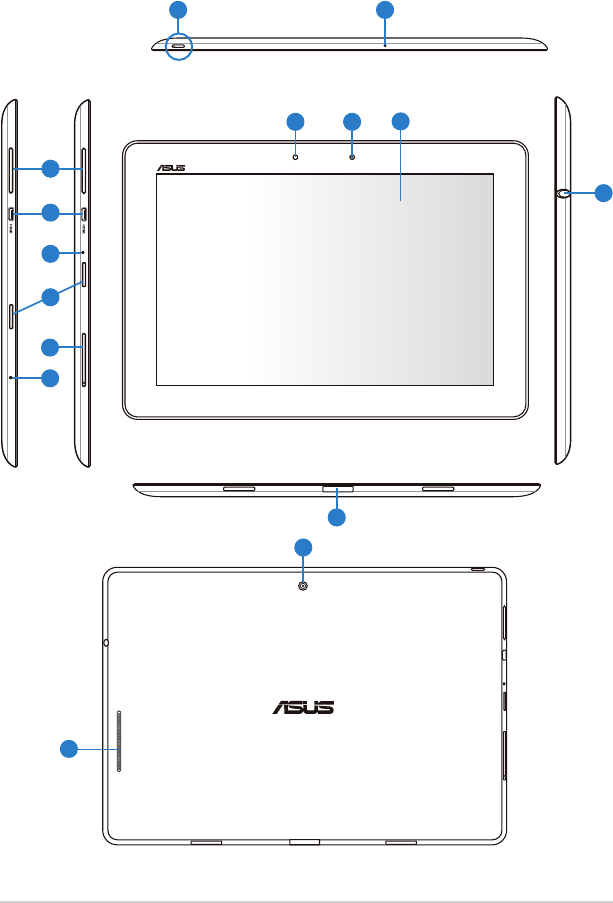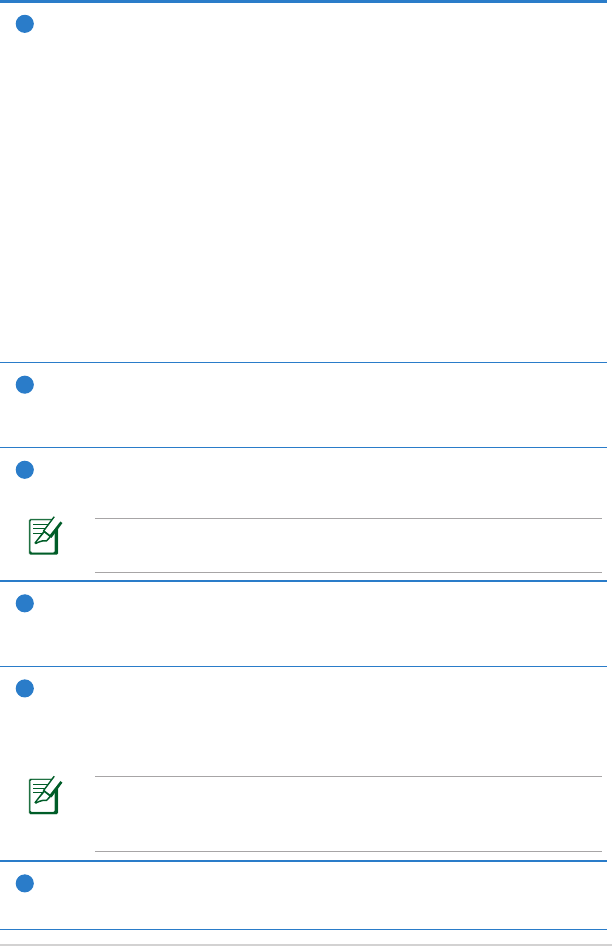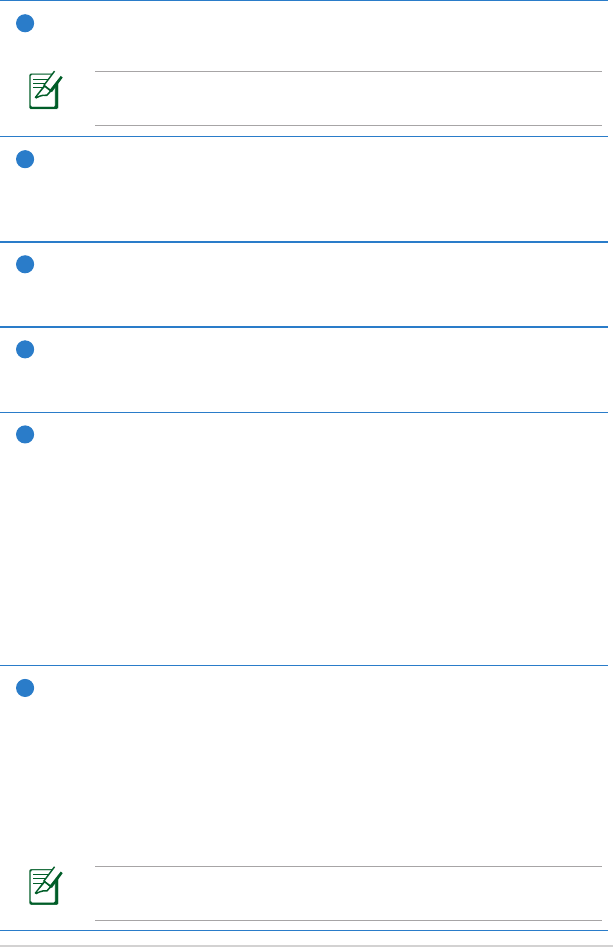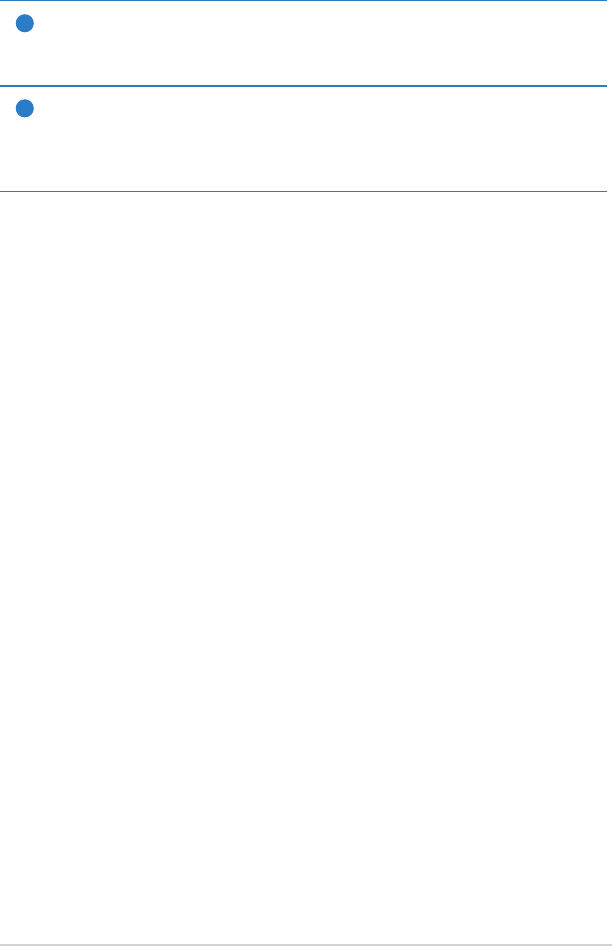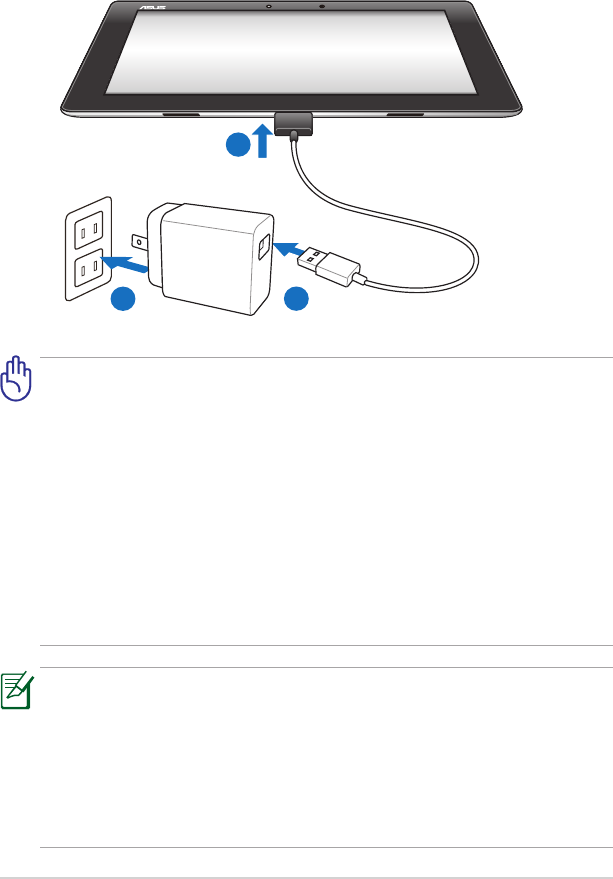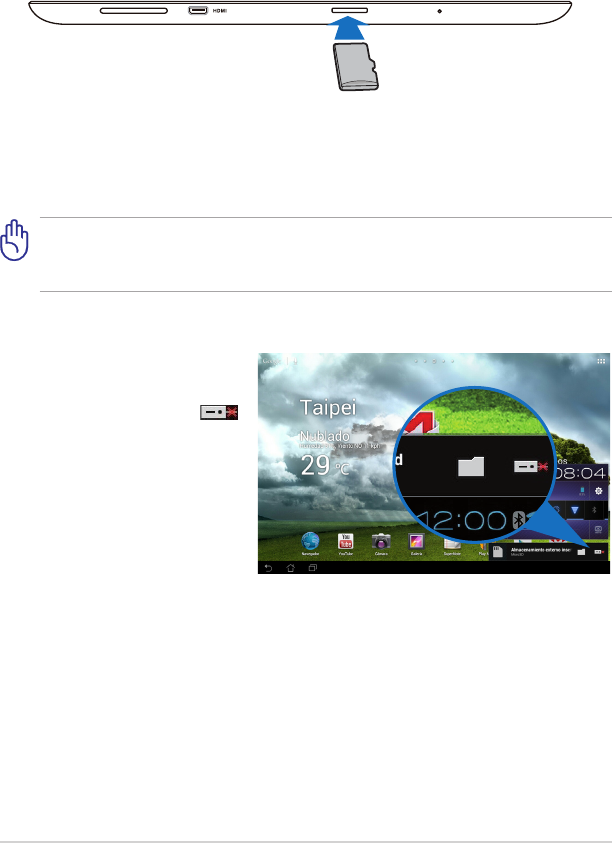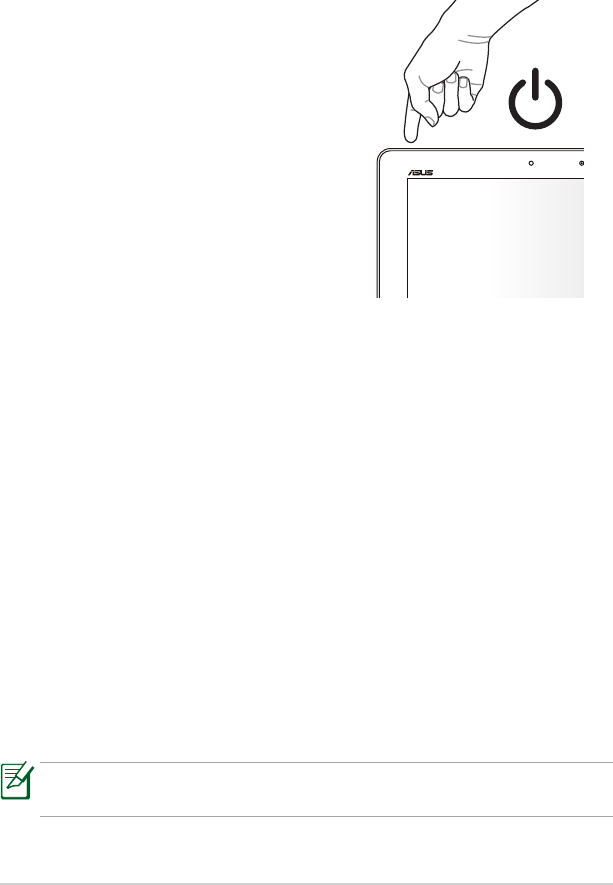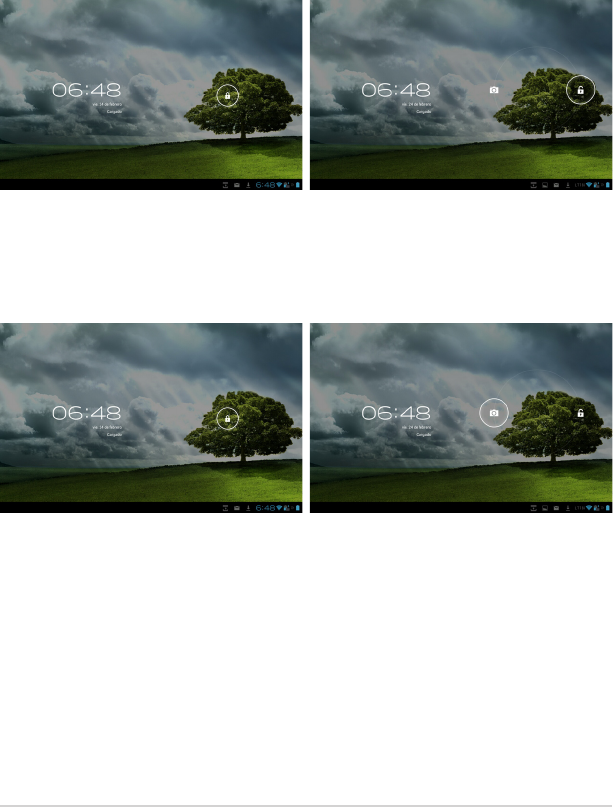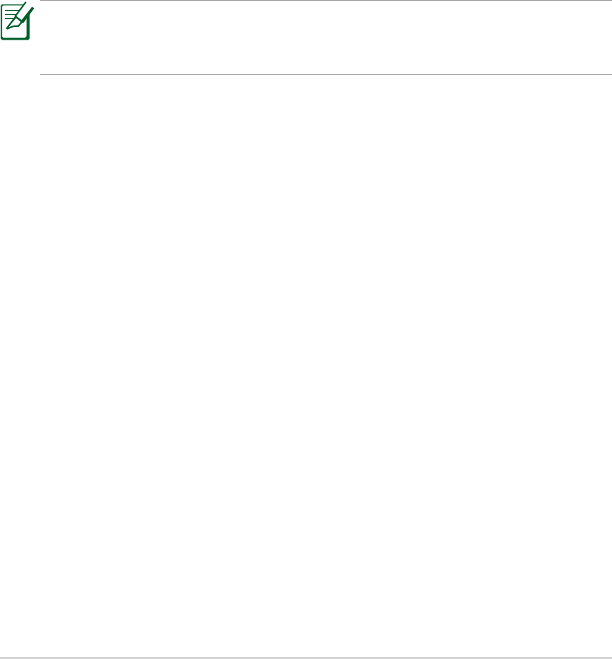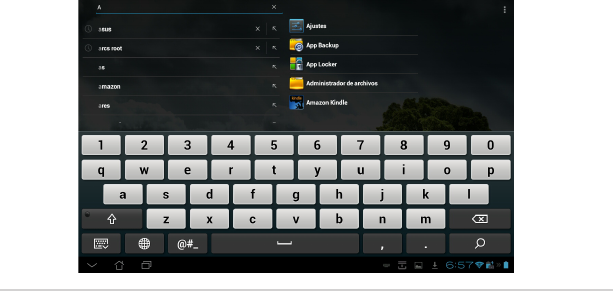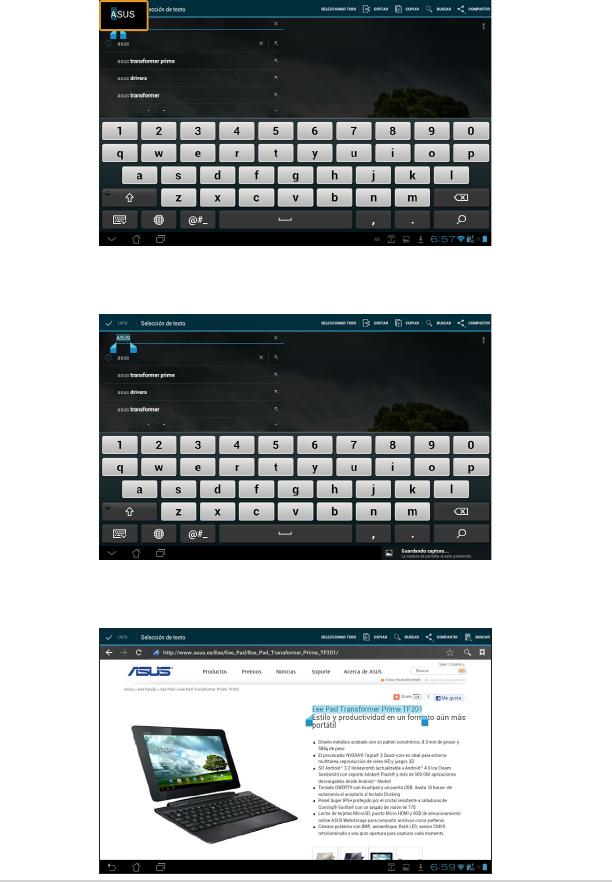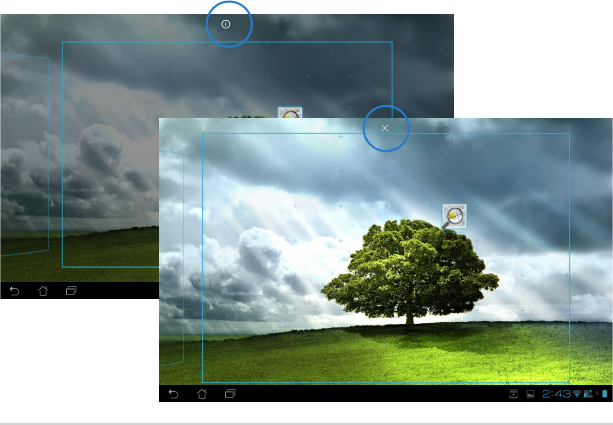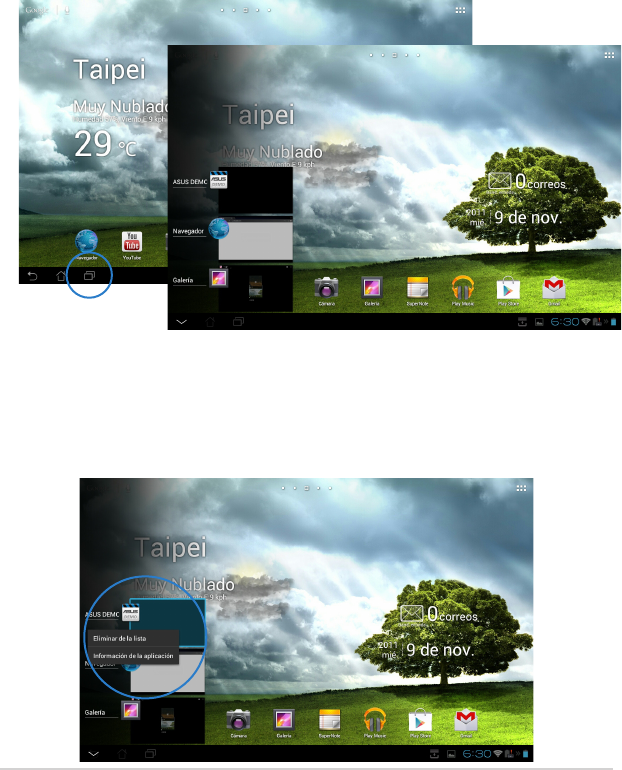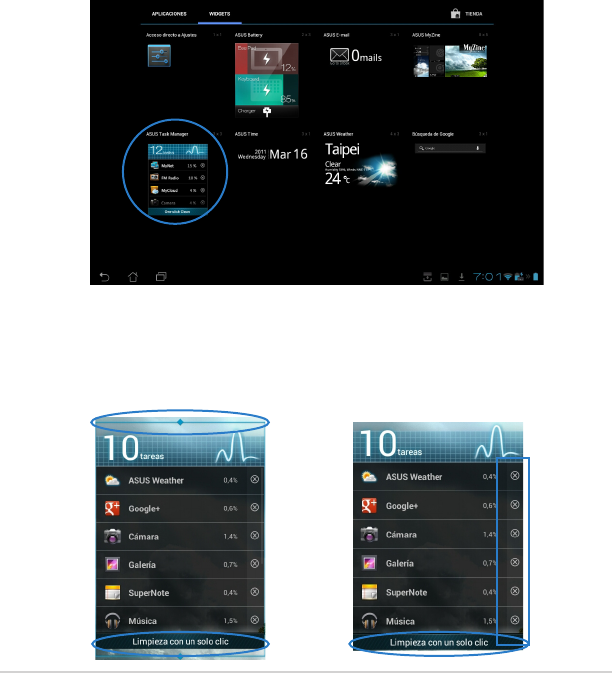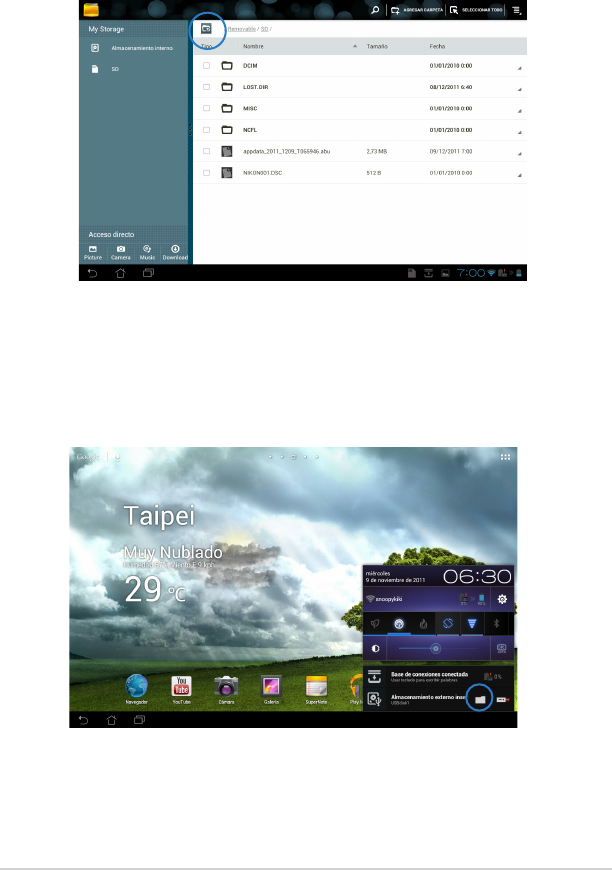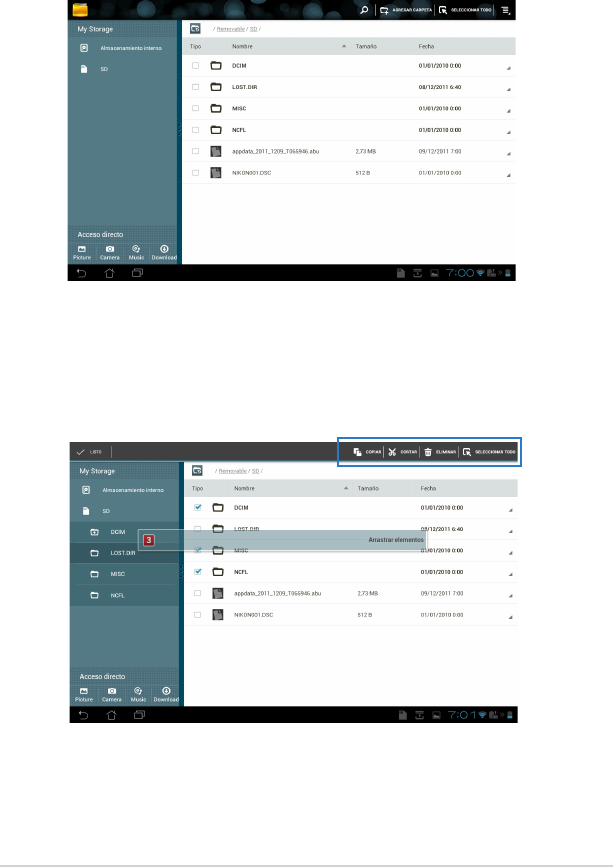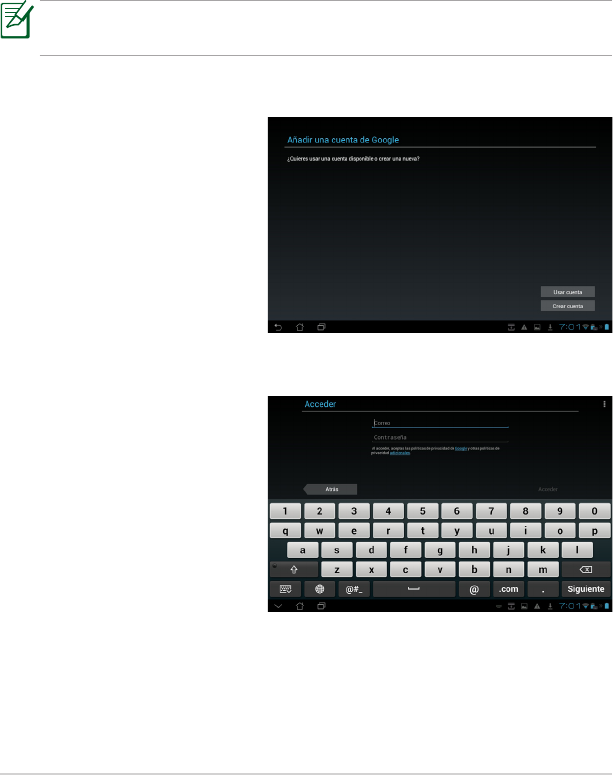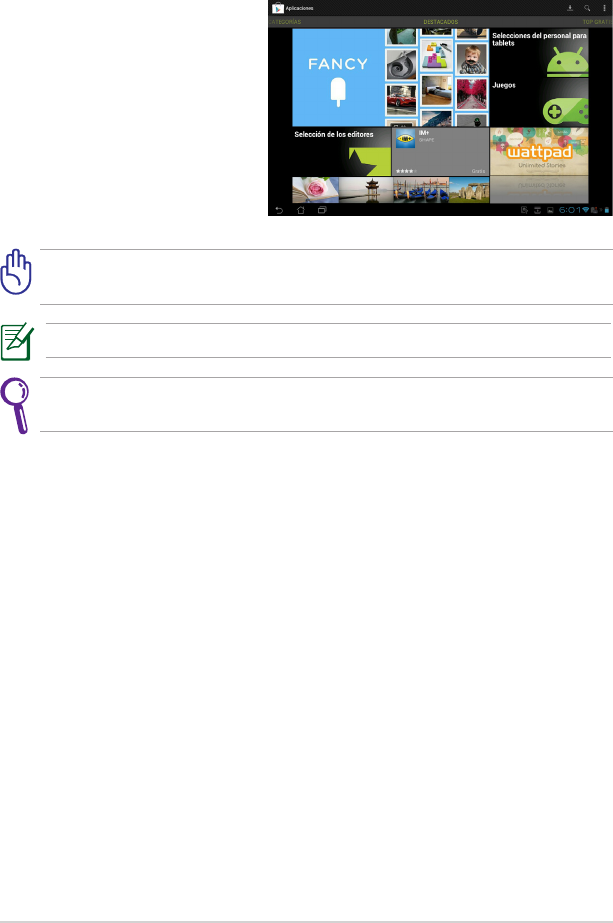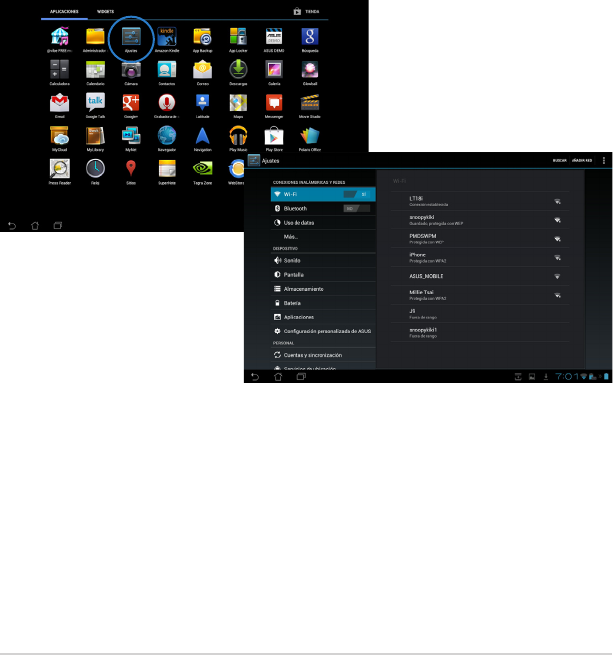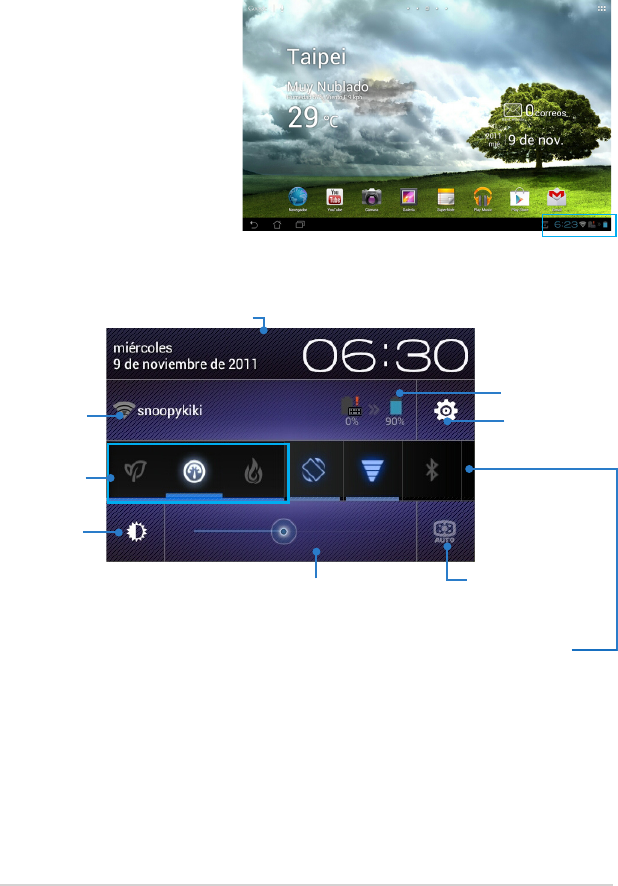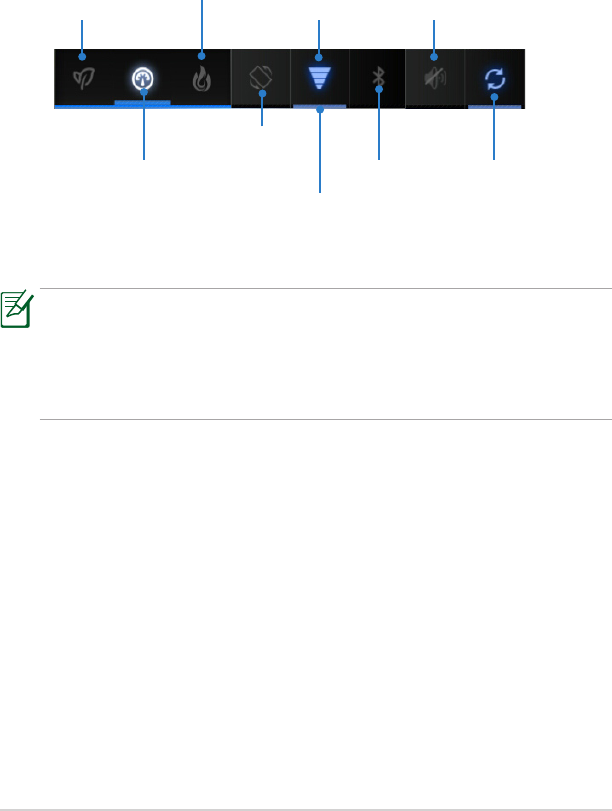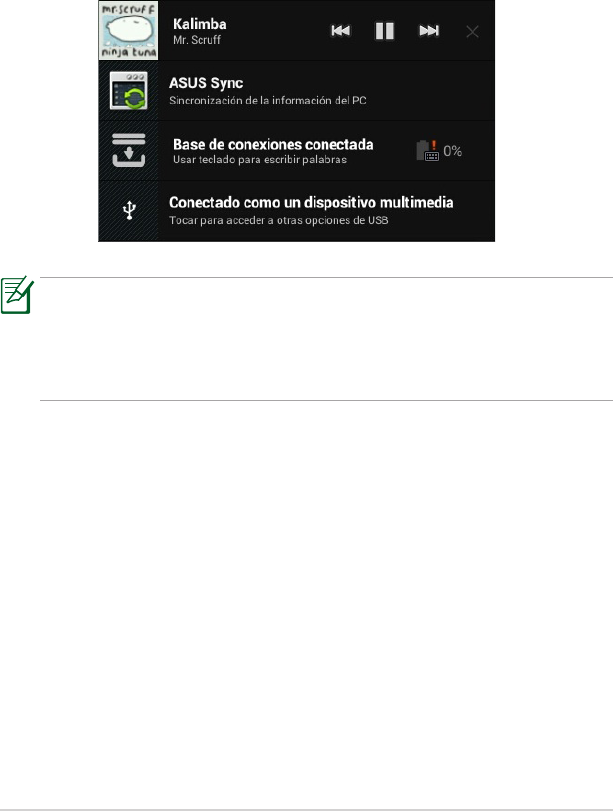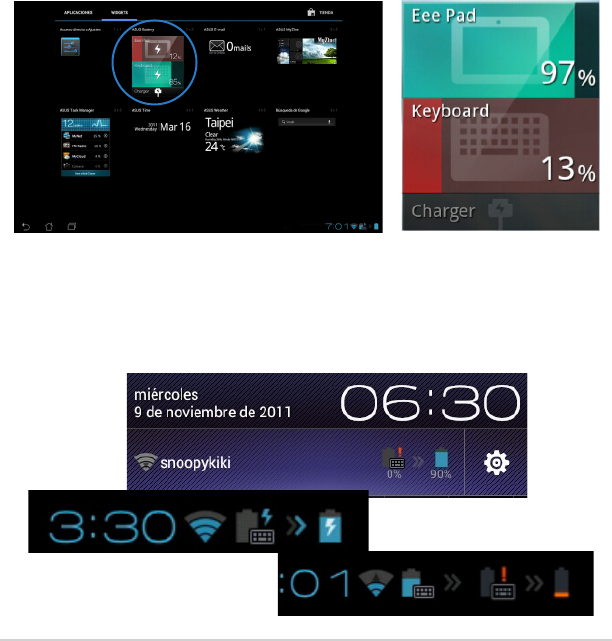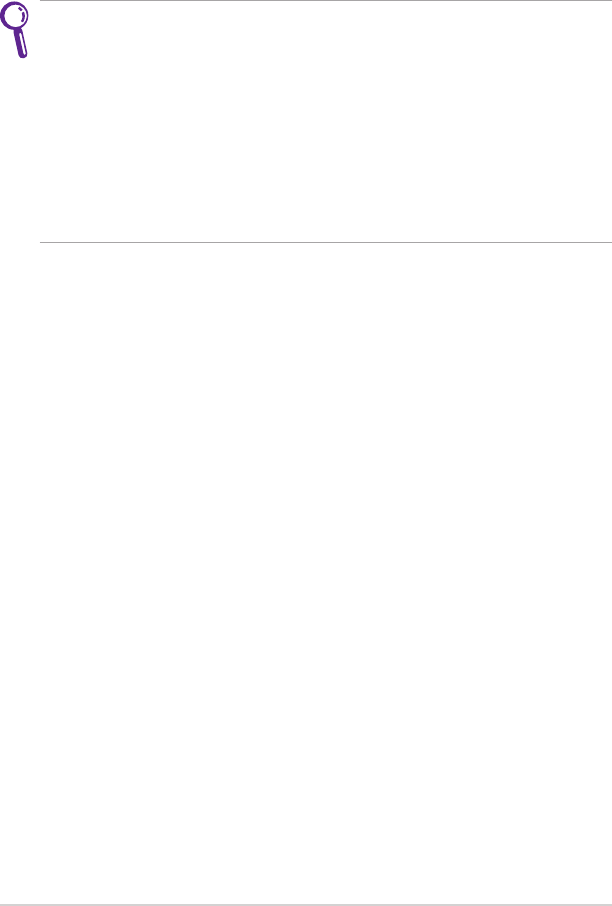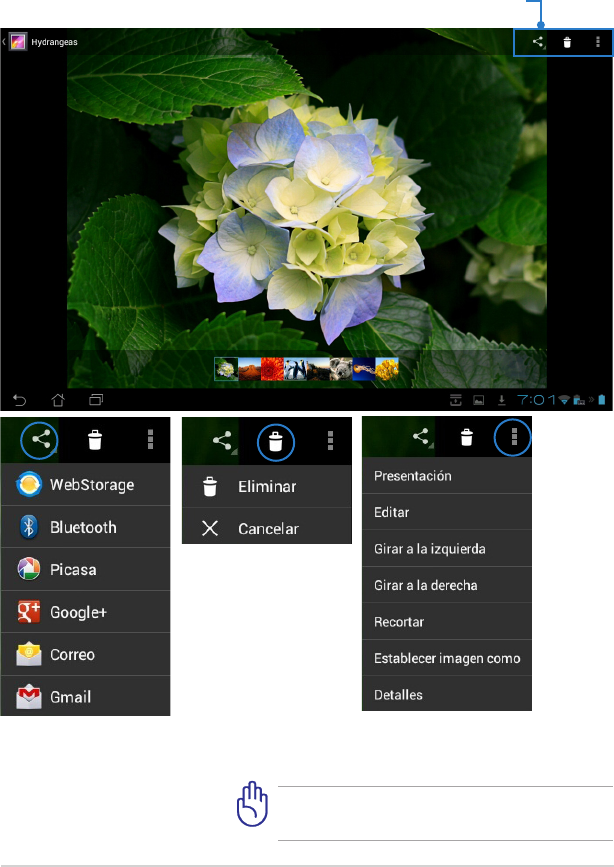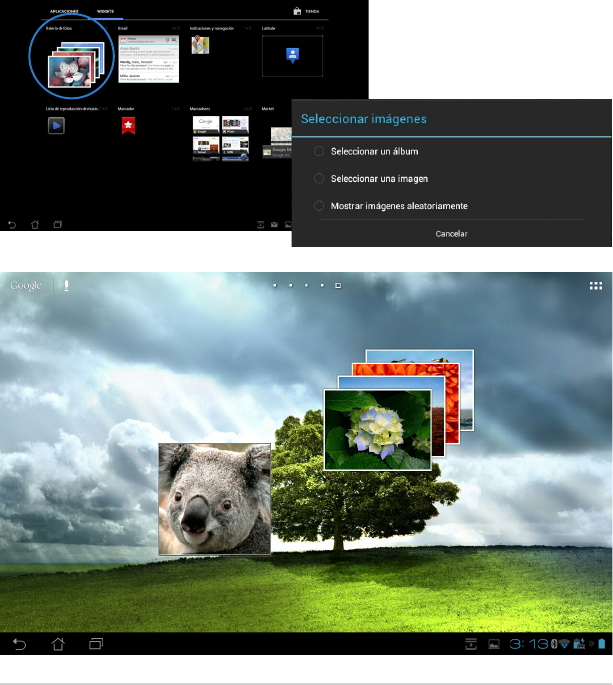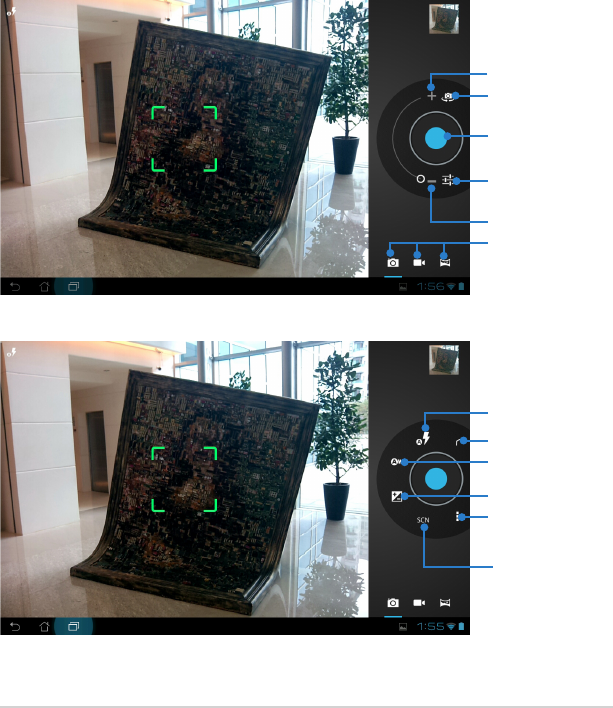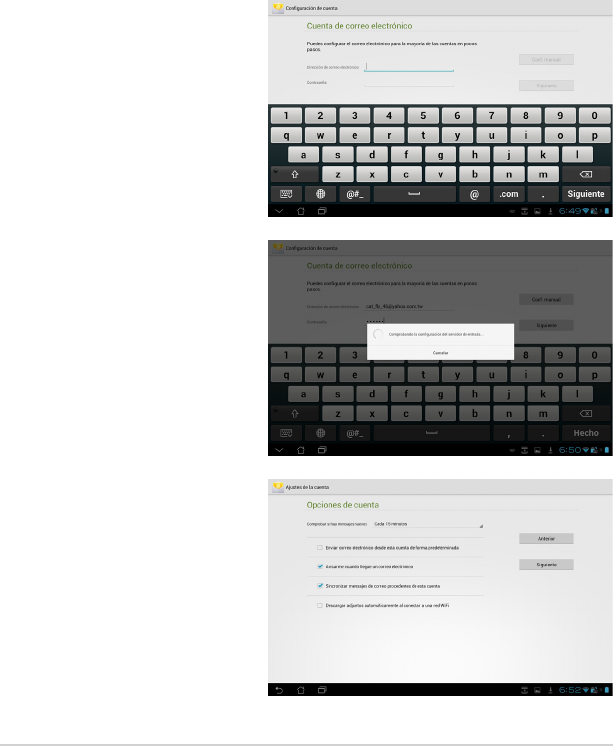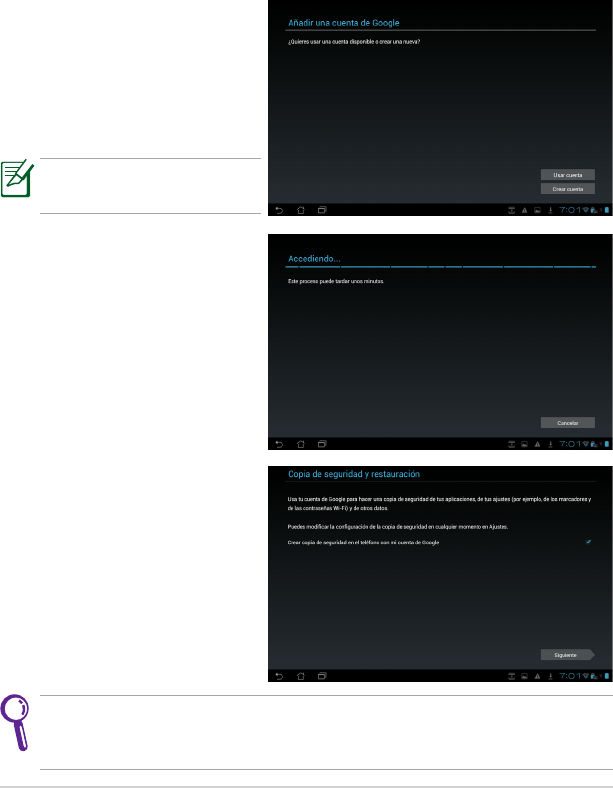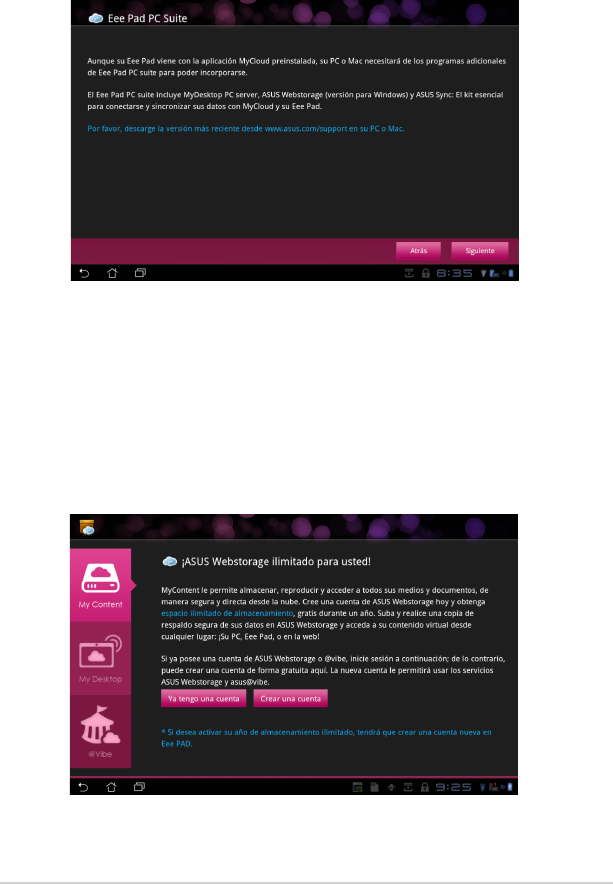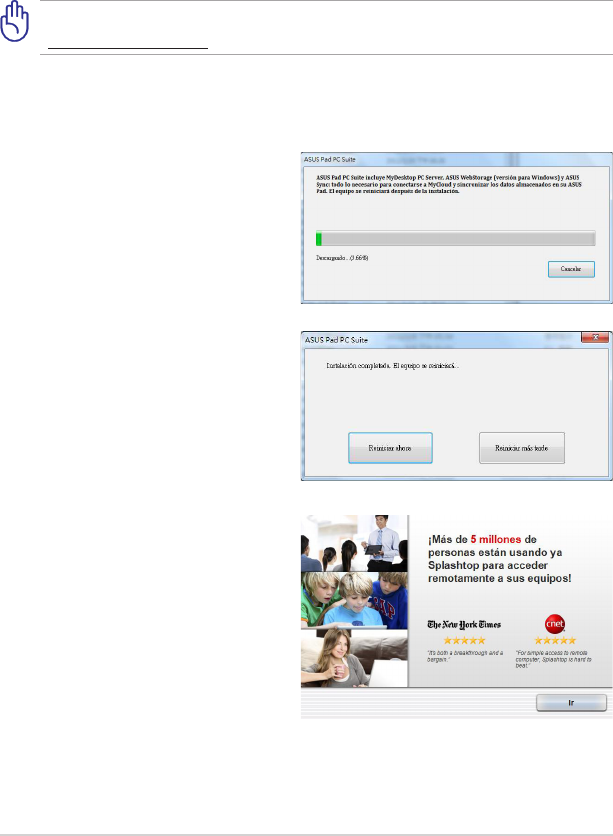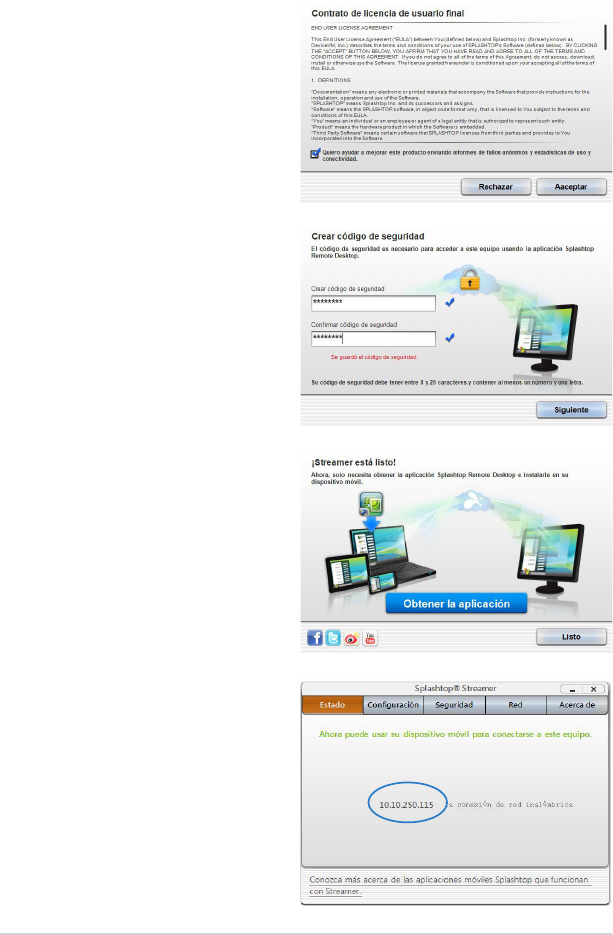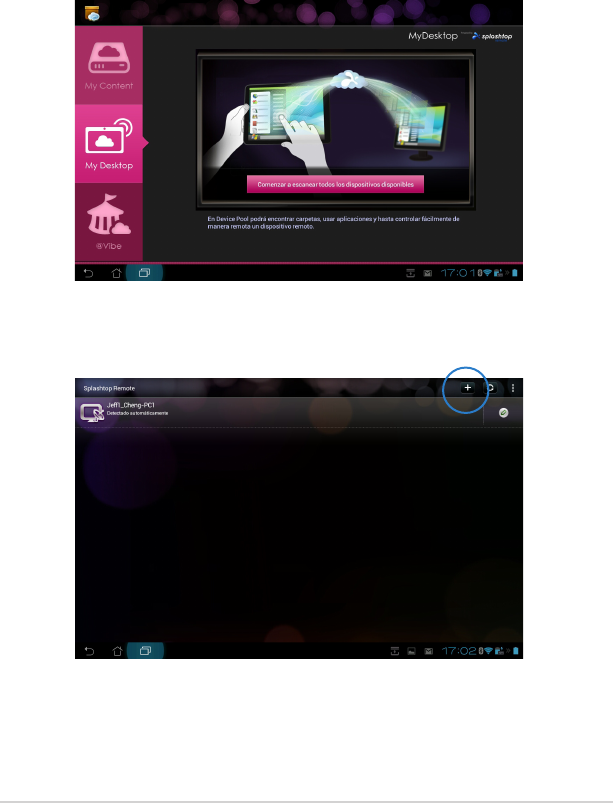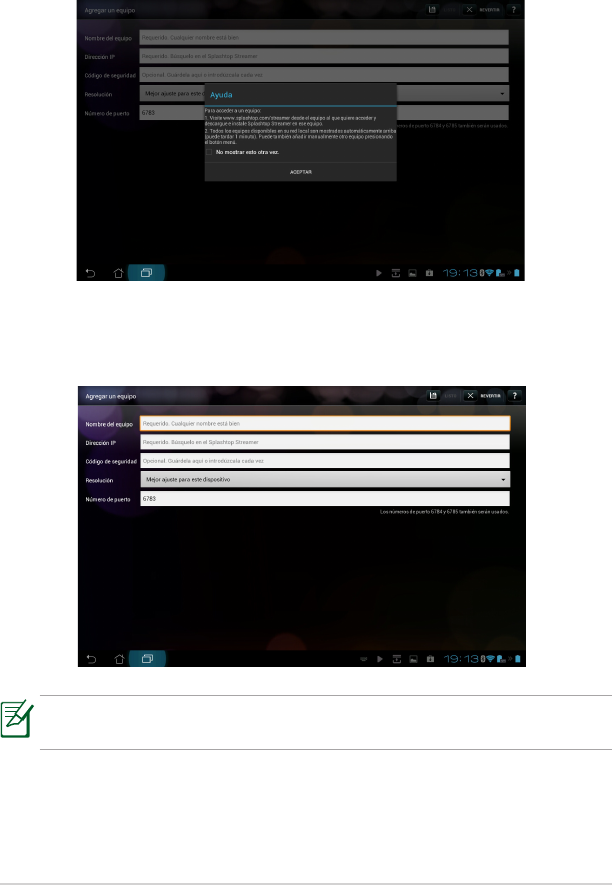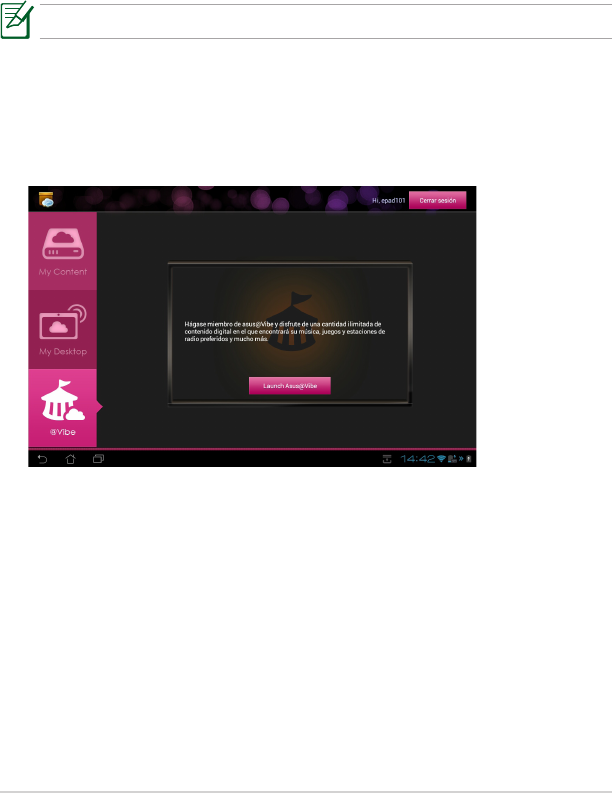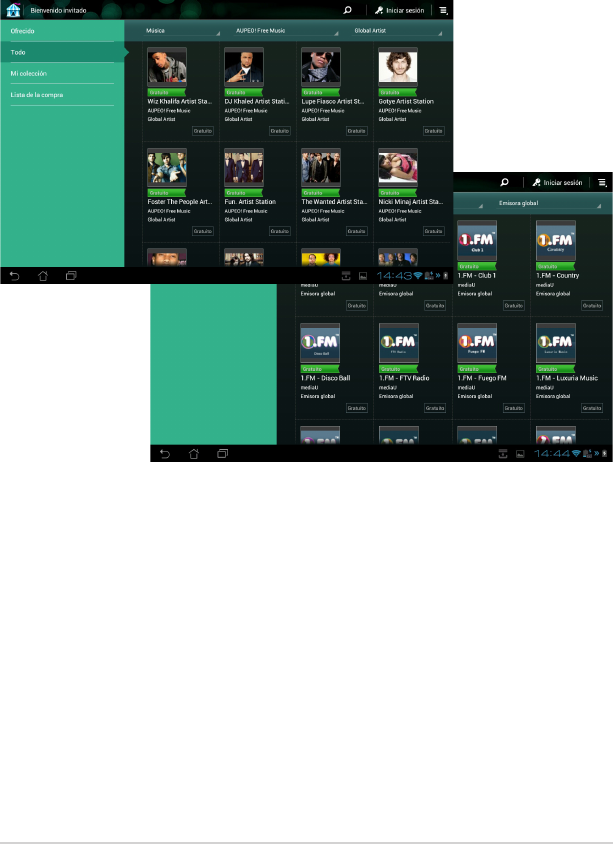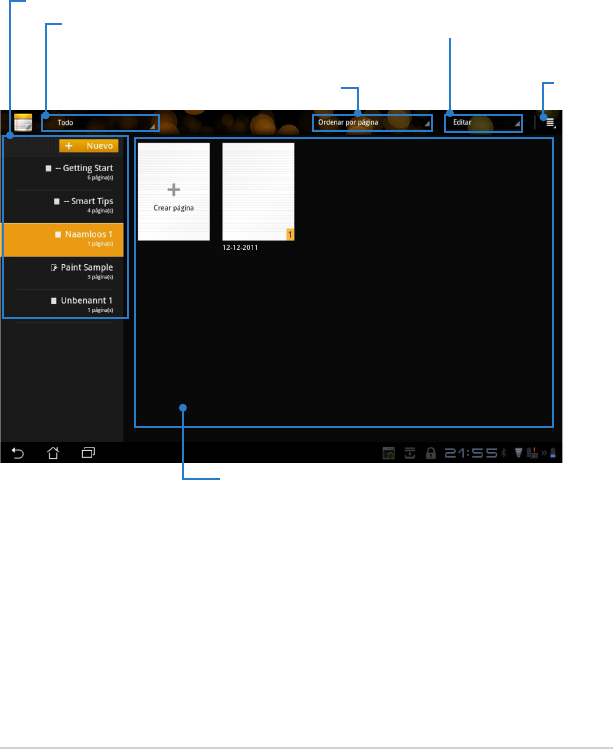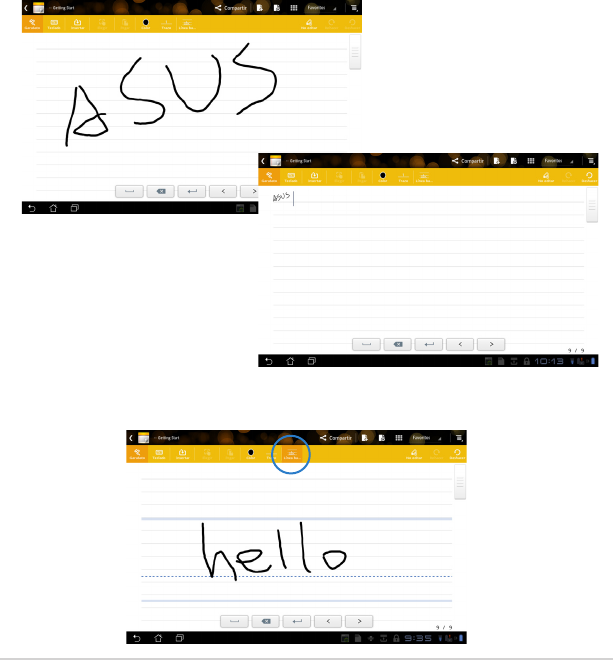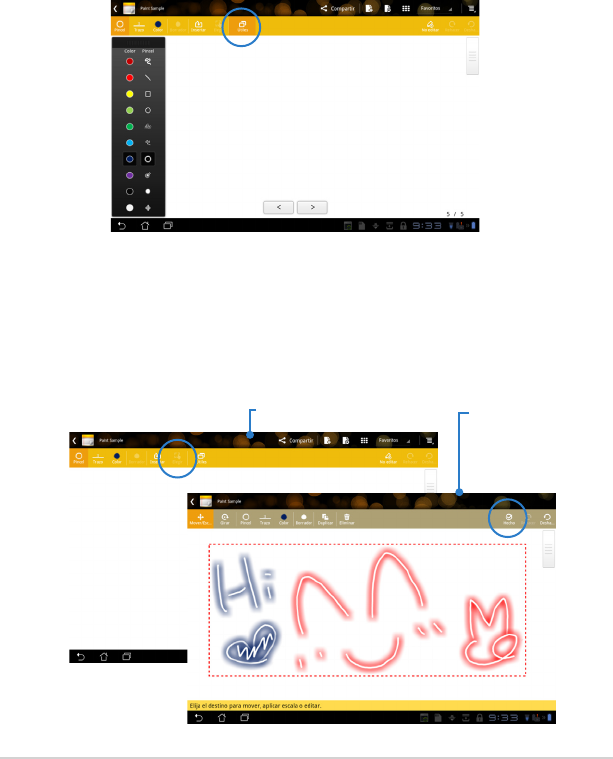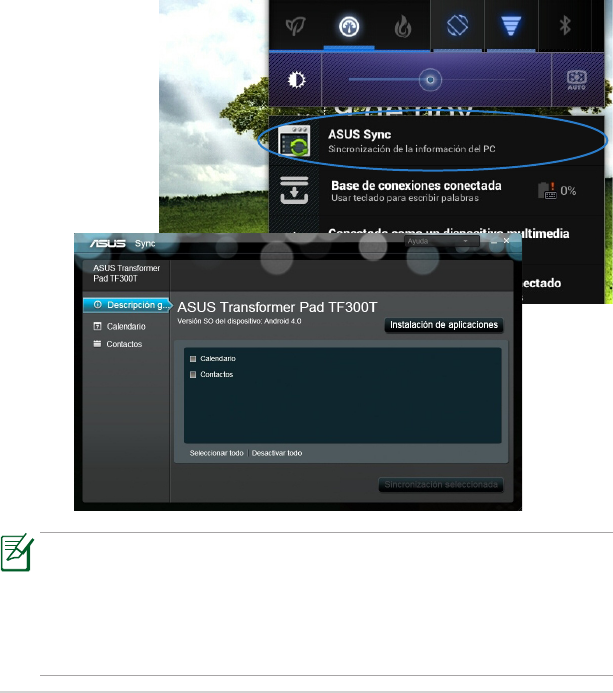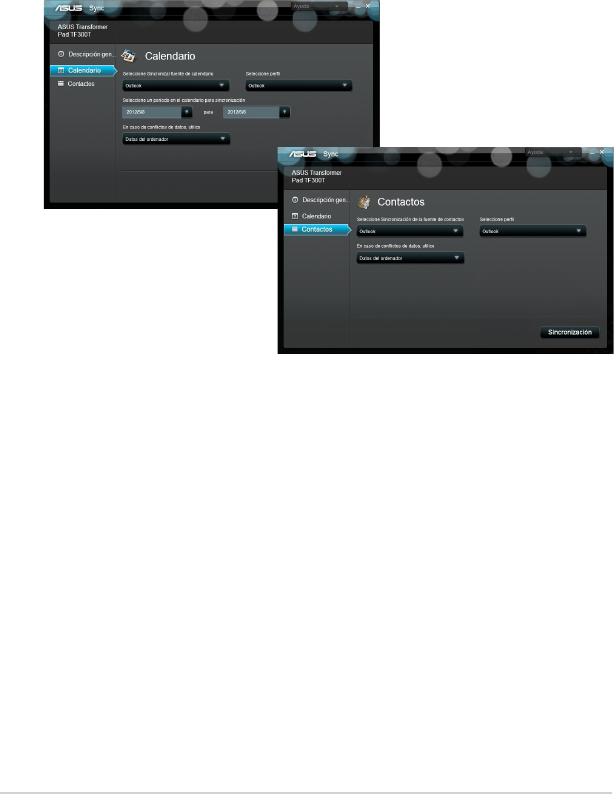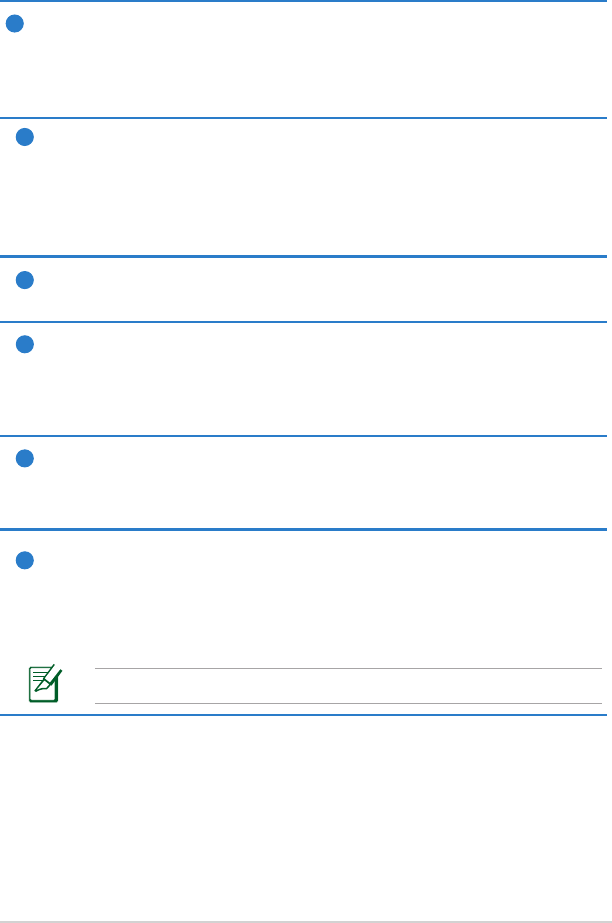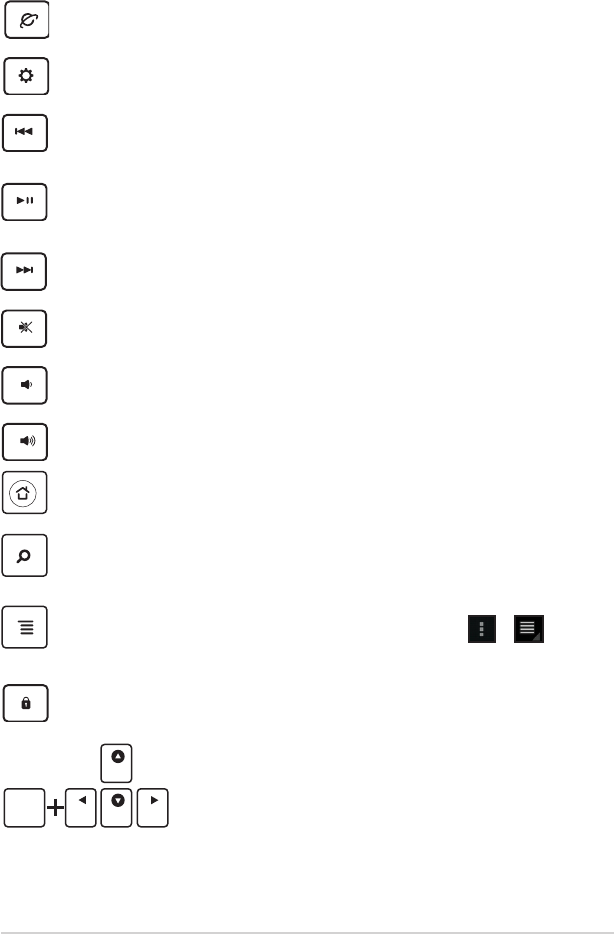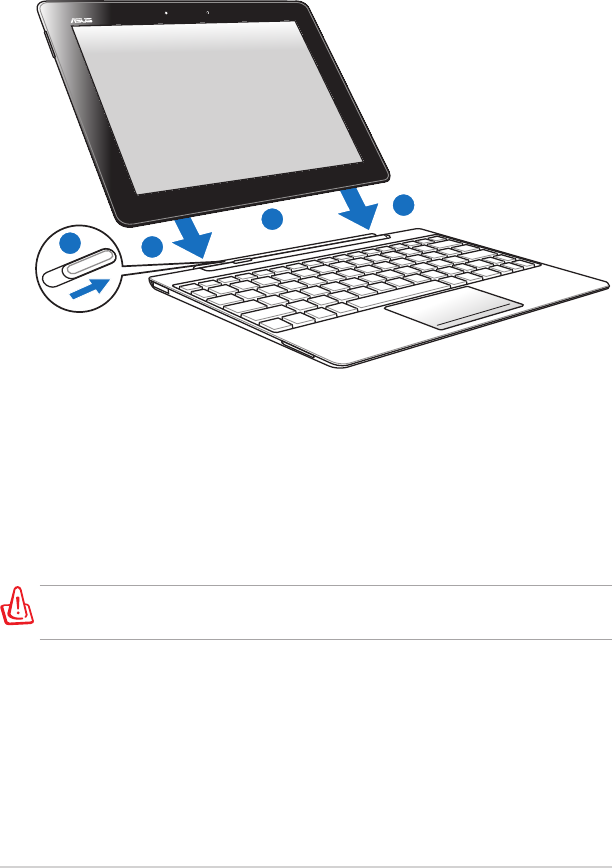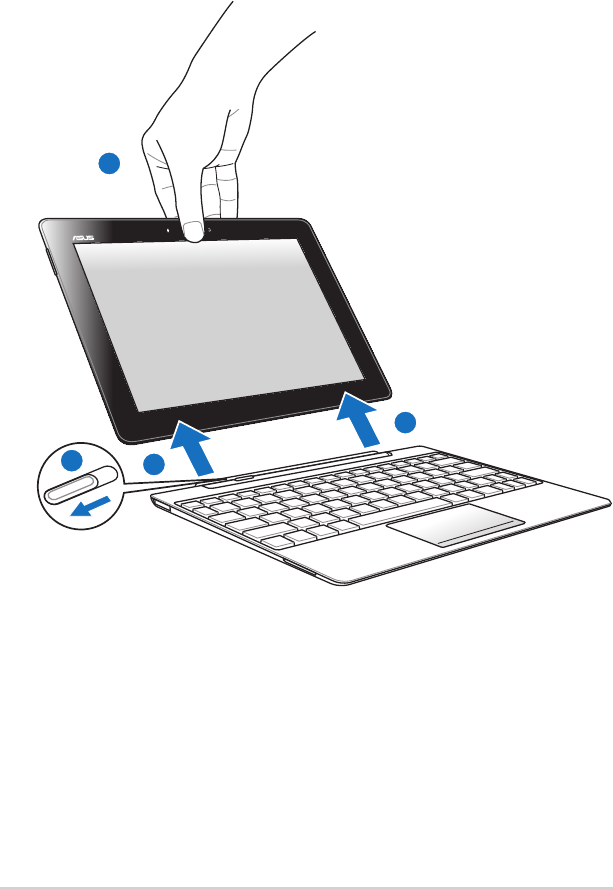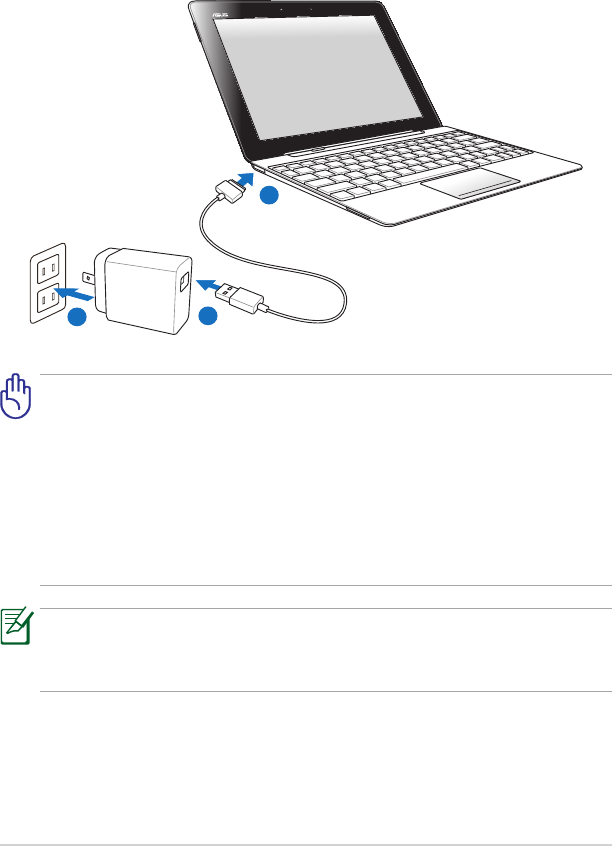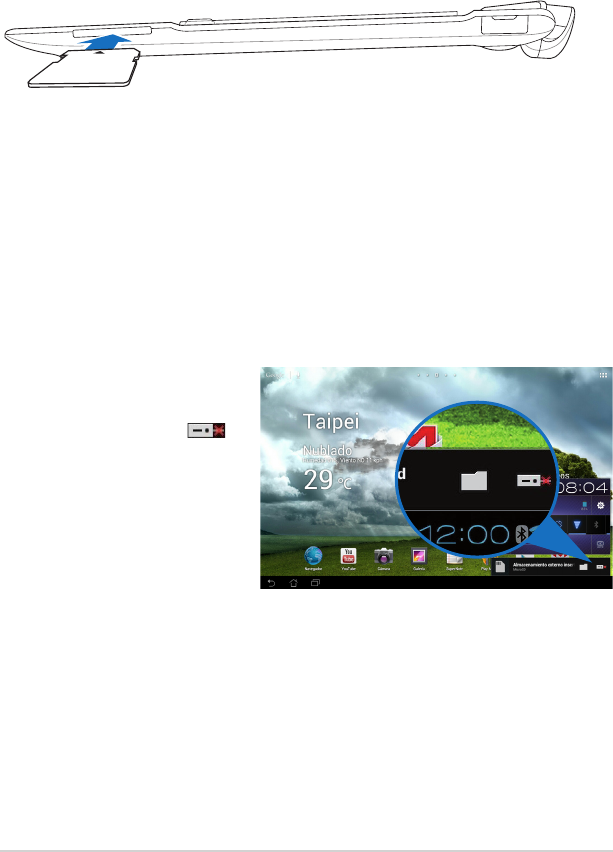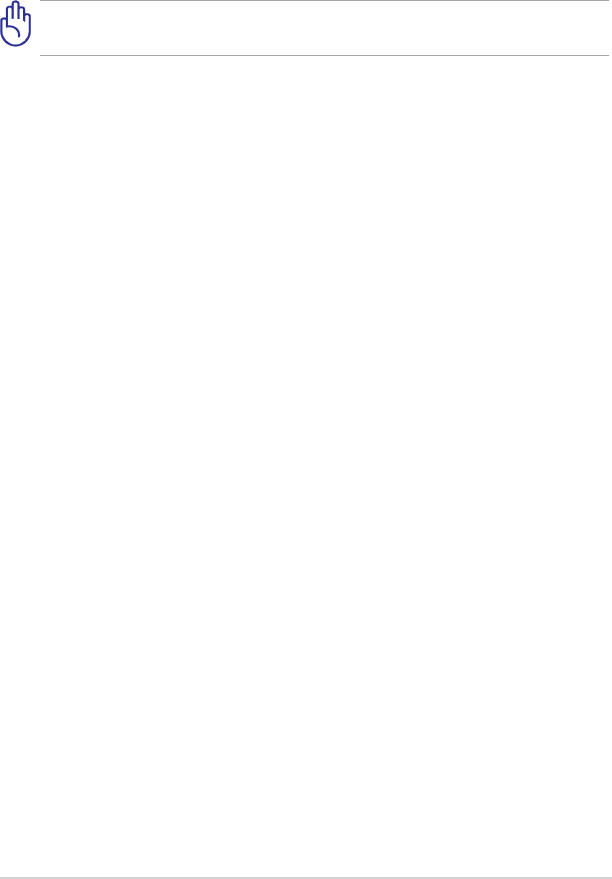-
Mijn Asus Eee pad transformer TF300T is helemaal opgeladen maar als ik het aanzet dan verschijnt de logo in het midden en daaronder het volgende.
Reageer op deze vraag Misbruik melden
ASUS®
Inspiring Innovation Persistent Perfection.
Rechtsonder
Powerec by NVIDIA TEGRA
Verder gebeurt er totaal niets meer.
Ook de bijbehorende toetsen is ook helemaal opgeladen.
Weet iemand hier miss een antw of eventueel oplossingen of advies. Gesteld op 14-9-2024 om 01:54 -
Mijn Asus transformer pad TF300T loopt vast zodra ik het aan zet Gesteld op 13-10-2023 om 23:18
Reageer op deze vraag Misbruik melden -
Mijn Asus Weet pad TF300T wil niet in de instellingen stand blijven.Als ik op instellingen druk dan stopt ie meteen en gaat terug naar gallery Gesteld op 11-5-2022 om 22:01
Reageer op deze vraag Misbruik melden -
mijn tablet staat vast wat moet ik doen kan ik hem resette en waar Gesteld op 9-2-2020 om 13:30
Reageer op deze vraag Misbruik melden -
Kan iemand mij vertellen hoe ik mijn ASUS Transformer Pad TF300T terug zet in fabrieksinstellingen?
Reageer op deze vraag Misbruik melden
Gesteld op 2-9-2018 om 20:15-
Ik heb nu geen Asus meer, maar bij mijn nieuwe tablet ga je naar instellingen, dan systeem, in systeem naar reset, in reset terug naar fabrieksinstellingen. Waarschijnlijk werkt het bij Asus ongeveer hetzelfde. Geantwoord op 2-9-2018 om 21:31
Waardeer dit antwoord Misbruik melden
-
-
Ik krijg heel regelmatig de melding Launcher3(of een andere willekeurige app) reageert niet. Wilt u de app sluiten? Wachten, rapport,ok.
Reageer op deze vraag Misbruik melden
Wat kan ik doen om dit probleem op te lossen? Gesteld op 14-1-2017 om 20:08-
Ik heb dat ook regelmatig op tablet. Klik altijd op wachten als ik geduld heb tenminste en het komt vanzelf weer in orde Geantwoord op 15-1-2017 om 16:16
Waardeer dit antwoord Misbruik melden
-
-
Ja, ik klik ook meestal op wachten, maar het is behoorlijk irritant. Ik vraag me af of dit alleen de bij de Asus tablet is of dat andere merken er ook last van hebben. Op de smartfone is dat probleem er gewoon niet. Geantwoord op 16-1-2017 om 08:32
Waardeer dit antwoord Misbruik melden -
Ik kan nergens het prullenbak icoon vinden in mijn startscherm Gesteld op 26-12-2016 om 13:06
Reageer op deze vraag Misbruik melden-
Midden boven in het startscherm staan vijf stippen. Daarheen kun je het te verwijderen appje slepen. Dan licht het woord 'verwijderen' op. Geantwoord op 27-12-2016 om 16:23
Waardeer dit antwoord Misbruik melden
-
-
hoe weet ik wat voor tablet ik heb het is een ases k010 Gesteld op 26-11-2016 om 16:30
Reageer op deze vraag Misbruik melden-
Bij instellingen helemaal onderaan staat alles over het tablet. Dus ook bijv. Android versie ....... Geantwoord op 27-11-2016 om 21:49
Waardeer dit antwoord Misbruik melden
-
-
Ik heb mijn tablet 21/2 jaar en ik krijg steeds een waarschuwing dat ik een nieuwe batterij moet aanschaffen. Wat te doen? Gesteld op 12-9-2016 om 07:07
Reageer op deze vraag Misbruik melden-
Je moet de batterij volledig opladen en dan kijken hoe lang de batterij zonder netstroom kan als je hem gebruikt. Hij moet wel een dag zonder net stroom kunnen. Als de batterij snel leeg is dan moet er een nieuwe batterij komen Geantwoord op 12-9-2016 om 16:37
Waardeer dit antwoord Misbruik melden
-
-
Hoe kan ik op de meest eenvoudige manier cookies en internetbestanden verwijderen? Gesteld op 5-8-2016 om 13:23
Reageer op deze vraag Misbruik melden-
Goedemiddag.
Waardeer dit antwoord Misbruik melden
Je kan van het internet of de playstore c.cleaner downloaden en is ook nog gratis
Groeten Chris Geantwoord op 5-8-2016 om 13:46
-
-
mijn asus start niet meer op. Blijft in het logo bewegen Gesteld op 25-4-2016 om 21:38
Reageer op deze vraag Misbruik melden-
De aan-/uitknop heel lang ingedrukt houden. Dan verdwijnt het logo en kun je opnieuw beginnen. Geantwoord op 27-4-2016 om 08:42
Waardeer dit antwoord Misbruik melden
-
-
Mijn tablet Asus TF300T staat op slot en is niet te starten Gesteld op 17-4-2016 om 16:11
Reageer op deze vraag Misbruik melden-
Ik had het zelfde en heb de aan/uit knop lang vast moeten houden en op een gegeven moment startte deze weer.
Waardeer dit antwoord (2) Misbruik melden
Als dat ook niet help kan je resetten aan de zijkant.
Is de batterij opgeladen ?
Geantwoord op 17-4-2016 om 16:55
-
-
hoe schakel ik het touchscreen van mijn asus t300 in? Gesteld op 22-3-2016 om 21:24
Reageer op deze vraag Misbruik melden-
ik vraag mij dit ook af, weet u het inmiddels al? Geantwoord op 25-3-2016 om 18:09
Waardeer dit antwoord Misbruik melden
-
-
Mijn Asus Transformer Pad TF300T staat geblokkeerd door een zng 'politie-virus'. Iemand tips voor de oplossing om tot deblokkeren te komen? Gesteld op 3-2-2016 om 23:10
Reageer op deze vraag Misbruik melden-
Op de PC moet je systeem helemaal opnieuw installeren..
Waardeer dit antwoord (6) Misbruik melden
Geen porno meer kijken dus.. Geantwoord op 3-3-2016 om 20:13
-
-
Mijn polaris office werkt ineens niet meer als ik het aanklik dan opent hij en sluit direct weer Gesteld op 4-1-2016 om 18:50
Reageer op deze vraag Misbruik melden-
Hallo
Waardeer dit antwoord Misbruik melden
Misschien de app verwijderen en dan opnieuw instaleren.
gr. Marijke Geantwoord op 5-1-2016 om 21:17
-
-
ik kan me tablet niet meer aanzetten weet iemand hoe dit kan? Gesteld op 18-10-2015 om 13:08
Reageer op deze vraag Misbruik melden-
ik ook niet....same problem Geantwoord op 28-1-2016 om 17:04
Waardeer dit antwoord Misbruik melden
-
-
Mijn microfoon van mijn Asus tablet werkt niet waar kan ik deze instellen? Gesteld op 1-10-2015 om 17:08
Reageer op deze vraag Misbruik melden-
Helaas die van mij ook niet Geantwoord op 30-11-2015 om 13:39
Waardeer dit antwoord (4) Misbruik melden
-
-
kan ik mijn asus terugzetten naar fabrieksinstellingen zonder dat office eraf gaat Gesteld op 27-9-2015 om 09:38
Reageer op deze vraag Misbruik melden-
Ik heb hem ook teruggezet naar fabrieksinstellingen, de apps die erop zaten zijn blijven staan maar de andere apps moet je opnieuw instaleren. Je kunt een back-up maken dan kun je programma`s zo terug zetten.
Waardeer dit antwoord Misbruik melden
gr. Marijke Geantwoord op 28-9-2015 om 22:33
-
-
M'n saus tablet viel uit en oplaad lampje is rood
Reageer op deze vraag Misbruik melden
bij het aanzetten knippert dit lampje wit-rood maar gebeurd helemaal niks
Verschillende oplaad snoertjes en stekkers gebruikt
Maakt niets uit Gesteld op 19-9-2015 om 16:03-
ik heb het zelfde probleem heb je al een oplossing gevonden ?
Waardeer dit antwoord (4) Misbruik melden
Geantwoord op 22-9-2015 om 20:42
-
-
Mijn polaris office werkt niet correct.Bij opstarten van polaris schakelt hij gelijk weer uit.ik kan er totaal niets mee doen.Wat moet ik doen??
Reageer op deze vraag Misbruik melden
Gesteld op 26-8-2015 om 12:18-
mijn polaris office op mijn aus sl101 is plotseling gestopt. Als ik het icoontje aanklik gebeurt er niets. Wat moet ik doen om er weer mee te kunnen werken?
Waardeer dit antwoord (3) Misbruik melden
Geantwoord op 21-8-2016 om 09:48
-
-
Ik heb een Asus K010 laptop tablet waarvan het touchscreen niet meer werkt. Weet iemand hier misschien een oplossing voor? Gesteld op 27-7-2015 om 19:48
Reageer op deze vraag Misbruik melden-
Hoi heb jij er oplossing voor het niet reageren van touch screen van asus k010
Waardeer dit antwoord (4) Misbruik melden
Want ik heb het zelfde probleem
Gr jan.
abrahamsservice@gmail.com Geantwoord op 18-9-2015 om 11:20
-
-
Hier hetzelfde probleem. Wie weet raad? Geantwoord op 8-11-2015 om 13:21
Waardeer dit antwoord (1) Misbruik melden -
asus tablet t700 wil niet meer opstarten scherm blijft hangen bij ASUS symbool
Reageer op deze vraag Misbruik melden
Gesteld op 16-7-2015 om 19:28-
raar min tablet reageert ook niet meer juist op de zelfde datum., enkel het op start logo en de time rotasie.
Waardeer dit antwoord (23) Misbruik melden
Precies of hij vind een enkel progamma Geantwoord op 23-7-2015 om 01:12
-
-
Als ik mijn tablet op t dock station zet doet deze niks. Ik kan t toetsenbord niet gebruiken Gesteld op 2-6-2015 om 18:11
Reageer op deze vraag Misbruik melden-
Ik heb dit ook! Heb je de oplossing gevonden? Geantwoord op 4-9-2015 om 20:20
Waardeer dit antwoord Misbruik melden
-
-
Mijn asus ipad transformer daar blijft steesds android staan en draait bolletje en krijg het niet weg Gesteld op 5-5-2015 om 09:50
Reageer op deze vraag Misbruik melden-
mijn tablet doet het zelfde heb je al een oplossing gekregen Geantwoord op 21-6-2015 om 17:34
Waardeer dit antwoord (9) Misbruik melden
-
-
Ik heb een asus transformer 300 tg die constant blijft draaien ik kan hem niet uitzetten en resetten gaat ook niet wat nu? Gesteld op 26-4-2015 om 11:30
Reageer op deze vraag Misbruik melden-
typisch, heb sinds paar dagen hetzelfde probleem. reset met paperplic helpt ook niet Geantwoord op 28-4-2015 om 17:42
Waardeer dit antwoord Misbruik melden
-
-
Hoe kan je je lettertype verandere op een asus tablet? Gesteld op 23-3-2015 om 12:18
Reageer op deze vraag Misbruik melden-
Ik maak gebruik van de gratis app Polaris Office. Dat heeft veel mogelijkheden, o.a. diverse lettertypes. Werkt prima. Geantwoord op 23-3-2015 om 16:40
Waardeer dit antwoord Misbruik melden
-
-
Sinds vandaag doet mijn Asus tablet vreemd. Als ik het wil opstarten is mijn scherm zwart en zie ik alleen de muis op het scherm. Voor de rest reageert het op niks. Kan iemand mij hierbij helpen? Gesteld op 28-2-2015 om 00:35
Reageer op deze vraag Misbruik melden-
Ik heb precies hetzelfde vandaag. Is hier al een oplossing voor? Geantwoord op 6-4-2015 om 21:50
Waardeer dit antwoord (10) Misbruik melden
-
-
Asus tft 101 blijft hangen gaat niet verder het lijkt alsof de aan/uitknop niet goed functioneert. Harde reset geen resultaat. Het cirkeltje blijft draaien en gaat niet verder. Iemand nog tips> Kan je de hardcover verwijderen zodat je erin kan kijken? Ik heb geen garantie meer maar baal enorm. Gesteld op 28-1-2015 om 18:46
Reageer op deze vraag Misbruik melden-
ik hb het zelfde en ookl geen garanti xie weet iets Geantwoord op 9-4-2015 om 07:01
Waardeer dit antwoord Misbruik melden
-
-
kan ik mijn usb stick voor het laden van foto,s aan sluiten op mijn asus tablet? Gesteld op 6-1-2015 om 12:10
Reageer op deze vraag Misbruik melden-
Bij de action waren reders te koop voor de tablets € 3,85 per stuk deze werkte bij mij prima ook bij de tablet van Aldi en Samsung. Hiermee kon je een usb stick en 2 soorten kaartjes mee lezen. en opslaan.
Waardeer dit antwoord Misbruik melden
Ze waren wel zeer snel uitverkocht
Mvg.
JHG
Geantwoord op 24-1-2015 om 10:14
-
-
Heb een ASUS TF300T tablet. Geeft aan dat WIFI-router niet binnen bereik is.
Reageer op deze vraag Misbruik melden
De rest van de apparaten in huis doen het wel. Heb tablet gereset en router aan en
uit gezet. Bleef aangeven dat router niet binnen bereik is. Gesteld op 24-12-2014 om 10:59-
het kan zijn dat er teveel apparaten erop zijn aangesloten maar het kan ook zijn dat je je iPad even dertien seconden uit moet zetten en dan hem weer aan doen werkt dat niet doe dan voor dat je je asus uit zet de internet verbinding aan
Waardeer dit antwoord Misbruik melden
gr. der. japio Geantwoord op 24-1-2015 om 07:01
-
-
ik heb een asus transformer pad TF300T. Als ik deze aan zet blijft hij aan het opstarten, weet iemand hoe dit komt en nog beter hoe ik het kan verhelpen? Gesteld op 1-12-2014 om 12:28
Reageer op deze vraag Misbruik melden-
Zet de pad uit
Waardeer dit antwoord (5) Misbruik melden
Reset dan aan de zijkant.
Hopelijk doet de Asus het dan weer.
Chris Geantwoord op 1-12-2014 om 15:03
-
-
Mijn toetsenbord werkt niet meer naar behoren en hoe krijg ik dit opgelost. Gesteld op 21-11-2014 om 19:59
Reageer op deze vraag Misbruik melden-
Mogelijk per ongeluk de Fn toets samen met de Insert NumLock ingedrukt? Geantwoord op 30-1-2015 om 16:28
Waardeer dit antwoord (4) Misbruik melden
-
-
Ik krijg hem niet meer aan de praat. Wat kan ik doen? Gesteld op 14-10-2014 om 20:28
Reageer op deze vraag Misbruik melden-
Aan de zijkant zit een reset. Geantwoord op 14-10-2014 om 23:40
Waardeer dit antwoord (11) Misbruik melden
-
-
Als ik mijn Acer E700 ontgrendel krijg ik continue de melding 'Digitale klok & het weer is gestopt'. Ik krijg de keuze uit uit annuleren en rapport. Dit is super vervelend en ik weet niet hoe ik dit weg krijg. Gesteld op 19-9-2014 om 11:09
Reageer op deze vraag Misbruik melden-
helaas geen antwoord op dit probleem, mijn acer z410 heeft exact het zelfde probleem. Uitermate irritant want de telefoon is nu gewoon niet te gebruiken.
Waardeer dit antwoord Misbruik melden
Geantwoord op 13-5-2015 om 11:37
-
-
Hier hetzelfde probleem. nog steeds geen oplossing?? Geantwoord op 16-5-2015 om 13:50
Waardeer dit antwoord (1) Misbruik melden -
Had hetzelfde probleem. bij instellingen -> apps -> digitale klok en weer --> gegevens wissen en evt uitschakelen
Waardeer dit antwoord (5) Misbruik melden
en het probleem is opgelost. het is niet evident maar als je dus de melding krijgt (digitale klok en het weer is gestopt) en je duwt op ok, heb je iets van seconde om naar settings te gaan, en dan nog eens ok en dan weer verder en zovoort (gebruik uw 2 handen) Vlug zijn is the key!
Good luck! Geantwoord op 25-6-2015 om 16:16 -
waar vind ik de prullebak op mijn asus transformer Gesteld op 25-7-2014 om 09:38
Reageer op deze vraag Misbruik melden-
ASUS heeft volgens mij geen prullenbak ( waarom ook )
Waardeer dit antwoord (1) Misbruik melden
Elke e-mailsite heeft dat natuurlijk wel.
Groet Anton Geantwoord op 25-7-2014 om 12:02
-
-
ge moet er een app opzetten van een prullebak .deze gebruik je dan om andere apps te verwijderen . Geantwoord op 25-7-2014 om 12:36
Waardeer dit antwoord Misbruik melden -
waar, in welk progamma mis je een prullebak?
Waardeer dit antwoord Misbruik melden
Geantwoord op 26-7-2014 om 08:25 -
wil mijn prullenbak ledigenwaar vind ik die op mijn asus Transformer pad TF300 Geantwoord op 28-7-2014 om 16:09
Waardeer dit antwoord (15) Misbruik melden -
ik kan geen delete-toets vinden op mijn toetsenbord van de asus tablet TF300T weet iemand misschien een oplossing hiervoor? Gesteld op 30-6-2014 om 10:09
Reageer op deze vraag Misbruik melden-
Op backspace drukken dat is delete knop Geantwoord op 5-5-2015 om 10:11
Waardeer dit antwoord (3) Misbruik melden
-
-
welke toets moet je indrukken voor apenstaartje Gesteld op 24-6-2014 om 12:45
Reageer op deze vraag Misbruik melden-
Schift toets en de 2 dan hebt ge @ . Geantwoord op 25-6-2014 om 10:57
Waardeer dit antwoord Misbruik melden
-
-
had all geprobeerd lukt niet. had net allles opnieuw opgestart Geantwoord op 8-8-2015 om 19:28
Waardeer dit antwoord Misbruik melden -
Als ik een foto wil maken kan ik alleen een selfi maken hoe zet ik dit om..
Reageer op deze vraag Misbruik melden
Alvast bedankt. Gesteld op 7-6-2014 om 09:57-
als ge de app van u camera opendoet dan zal er normaal aan de rechter kant een fototoestel tekening staan met een of twee pijltjes er onder ,druk op die tekening en het zal veranderen van voorkant camera naar achter camera .dus geen selfis meer maar foto s van voor u . Geantwoord op 7-6-2014 om 14:10
Waardeer dit antwoord Misbruik melden
-
-
Mijn asus tablet gaat steeds aan en uit. Reageert helemaal niet. Batterijen helemaal vol Gesteld op 4-5-2014 om 10:44
Reageer op deze vraag Misbruik melden-
Als het een wat ouder tablet is, zou het de capaciteit van de batterij kunnen zijn.
Waardeer dit antwoord Misbruik melden
Meestel is de indicatie vooraf, dat de opgeladen accu na een paar uur weer leeg zijn. Geantwoord op 4-5-2014 om 11:13
-
-
Asus pad tf300t
Reageer op deze vraag Misbruik melden
Mijn camera werkt niet meer. Geeft aan CAMERA FOUT.
Kan geen verbinding maken met de camera. Hou kan ik dit oplossen. Gesteld op 30-4-2014 om 14:38-
Een andere camera-app installeren van Google-play. is de kortste klap.
Waardeer dit antwoord (1) Misbruik melden
Geantwoord op 1-5-2014 om 07:40
-
-
Waar vind ik het klembord op mijn Asus tablet Gesteld op 29-4-2014 om 22:38
Reageer op deze vraag Misbruik melden-
control alt 5 meestal tegelijk indrukken Geantwoord op 17-5-2014 om 14:00
Waardeer dit antwoord (27) Misbruik melden
-
-
Waar vind ik het klembord op mijn asus tablet Geantwoord op 5-10-2016 om 11:39
Waardeer dit antwoord (30) Misbruik melden -
Op laptop zit een toets voor windows, die kan ik op mijn pad, nog op mijn toetsenbord vinden!!!!! Zit'ieverborgen of is'ie er gewoon niet?
Reageer op deze vraag Misbruik melden
Vr, gr, ag Gesteld op 19-4-2014 om 10:51-
Je laptop werkt op Windows en je Asus werkt met Android, dus op je Asus vindt je geen Windows knop. Geantwoord op 19-4-2014 om 11:24
Waardeer dit antwoord (3) Misbruik melden
-
-
Reageer op deze vraag Misbruik melden
goedemorgen, ik heb een nieuwe Asus laptop, maar weet niet hoe je het geluid harder en zachter zet.
Bij voorbaat dank. Gesteld op 17-4-2014 om 09:19-
goedemorgen voor het geluid moet ge de grootte toets aan de linker zijkant boven drukken .deze toets is 2,5 cm groot, druk je boven dan gaat het geluid harder druk je onderaan van de toets dan gaat het geluid stiller . groetjes Geantwoord op 17-4-2014 om 09:26
Waardeer dit antwoord Misbruik melden
-
-
Hoe kan ik een usb device aansluiten? Gesteld op 14-4-2014 om 14:15
Reageer op deze vraag Misbruik melden-
aan de rechterkant van het toetsenbord zit een USB poort Geantwoord op 14-4-2014 om 22:43
Waardeer dit antwoord Misbruik melden
-
-
wat is de code voor het opstarten van mijn asus tablet ? waar kan ik die vinden? Gesteld op 13-4-2014 om 08:43
Reageer op deze vraag Misbruik melden-
Er is in principe geen code, of je moet er zelf een in gebracht hebben.
Waardeer dit antwoord (1) Misbruik melden
Als de ASUS erom vraagt zou je 0000 of 1111 kunnen proberen.
Als dat niet lukt de tablet resetten naar fabrieksgegevens, dat staat in de handleiding, hoe te doen.
Succes.
Geantwoord op 13-4-2014 om 10:12
-
-
Toetsenborddoet het niet en wordt niet meer herkent na reparatie
Reageer op deze vraag Misbruik melden
Gesteld op 29-3-2014 om 17:31-
Snel terug naar reperateur. Geantwoord op 30-3-2014 om 12:42
Waardeer dit antwoord Misbruik melden
-
-
Ik kan niet meer opstarten. Na gisteren normaal te hebben afgesloten wil de TF300T niet meer starten, althans het scherm blijft zwart. Wat kan de oorzaak zijn, of beter hoe krijg ik het apparaat weer aan de gang. Overigens prima ding,
Reageer op deze vraag Misbruik melden
j.grim@ziggo.nl Gesteld op 29-3-2014 om 15:58-
Als de tablet na het opladen nog steeds niet aangaat, kan de batterij stuk zijn.
Waardeer dit antwoord Misbruik melden
Als je nog in de garantietermijn zit, wordt deze vernieuwd. Geantwoord op 30-3-2014 om 12:47
-
-
Probeer op de zijkant te restten
Waardeer dit antwoord (2) Misbruik melden
Chris Geantwoord op 30-3-2014 om 17:19 -
Ik bedoel resetten aan de zijkant.
Waardeer dit antwoord (1) Misbruik melden
Chris Geantwoord op 30-3-2014 om 23:18 -
Aan de zijkant van de tablet zit een heel klein gaatje waar je met een opengebogen paperclip in kunt prikken, zo reset je de tablet en start hij waarschijnlijk weer gewoon op. Geantwoord op 2-4-2014 om 22:31
Waardeer dit antwoord Misbruik melden -
Goedendag.
Reageer op deze vraag Misbruik melden
Wanneer ik Polaris office open op mijn Asus FT 300T opent hij dit, echter, hij laat de "carousel" zien en sluit weer direct af.
Wat kan de oorzaak zijn ?
Met vriendelijke groeten.
T. Van de Wijdeven
Valkenswaard Gesteld op 25-3-2014 om 09:41-
Snelste oplossing polaris office opnieuw installeren of update uitvoeren.
Waardeer dit antwoord Misbruik melden
Hij sloot bij mij ook gelijk weer af... Ik ben naar de playstore gegaan en heb hem bij laten werken.
Dat was hier de oplossing Geantwoord op 20-4-2014 om 03:56
-
-
Als ik bepaalde woorden typ en dan op de spatie klik veranderen die woorden.Bijvoorbeeld Huyse veranderd in hulde, dag gaat naar dat ik krijg dat maar niet weg.Kan er iemand helpen? Gesteld op 17-3-2014 om 22:09
Reageer op deze vraag Misbruik melden-
Je moet op het verkeerde woord gaan staan,(aanklikken) dan verschijnen het woord dat jij wil en het verkeerde woord.
Waardeer dit antwoord (1) Misbruik melden
je moeten het goede woord aantikken dan komt het goede woord er te staan.
Groeten Chris Geantwoord op 17-3-2014 om 23:15
-
-
ik heb een melding AUTHENICATIEPROBLEM Gesteld op 11-3-2014 om 18:32
Reageer op deze vraag Misbruik melden-
Melding authenicatieprobleem geeft aan, dat de wifiverbinding problemen geeft. Geantwoord op 11-3-2014 om 21:54
Waardeer dit antwoord (3) Misbruik melden
-
-
Asus tablet gaat ineens niet meer aan, maar is wel vol opgeladen Gesteld op 11-3-2014 om 15:36
Reageer op deze vraag Misbruik melden-
Als de tablet wat ouder is, kunnen de batterijen dusdanig verzwakt zijn, dat ze niet meer aan de benodigde voltage komen, waardoor de tablet niet meer kan opstarten.
Waardeer dit antwoord (1) Misbruik melden
Inwendige batterijen laten testen/vervangen.
Is de tablet nog nieuw; even langs waar je hem gekocht hebt. Geantwoord op 11-3-2014 om 22:00
-
-
Ik heb 4 dagen een nieuwe tablet gekocht maar doet nu niks meer laad niet op en gaat ook niet meer aan wat kan ik doen
Reageer op deze vraag Misbruik melden
Gesteld op 3-3-2014 om 19:11-
Even terug gaan naar diegene waarvan je de tablet hebt gekocht. Geantwoord op 4-3-2014 om 08:13
Waardeer dit antwoord (2) Misbruik melden
-
-
hoe stel je zomeruur in en omgekeerd
Reageer op deze vraag Misbruik melden
Gesteld op 2-3-2014 om 00:54-
Dat gaat automatisch. Geantwoord op 4-3-2014 om 08:15
Waardeer dit antwoord (1) Misbruik melden
-
-
Hoe installeer ik een printer op mijn Asus X309A .daar ik niet over een lezer beschik waar ik de installatiecd van de printr dien in te steken ?????
Reageer op deze vraag Misbruik melden
Dank u vriendelijk, misschien lees ik het hier of anders mail bo-attack@telenet.be Gesteld op 24-2-2014 om 15:30-
dat lijkt mij ook wel handig om te weten, ik stuur het nu via de mail naar de printer, ik zie wel de printer tussen de wifi verbindingen staan maar doet verder niets. Geantwoord op 15-3-2014 om 13:08
Waardeer dit antwoord (2) Misbruik melden
-
-
hetc toetsen bord werkt niet meer zoals het hoort., Bij som/m/ige cl[etters cvers chijnen candere ctekens,. Gesteld op 20-2-2014 om 21:05
Reageer op deze vraag Misbruik melden-
Op Instellingen, " Fabrieksinstellingen" aanklikken. Geantwoord op 4-3-2014 om 08:17
Waardeer dit antwoord Misbruik melden
-
-
Hoe schakel ik ingebouwde webcam uit Gesteld op 26-1-2014 om 18:17
Reageer op deze vraag Misbruik melden-
Een pleister ervoor plakkem :-) Tdj Geantwoord op 26-1-2014 om 19:37
Waardeer dit antwoord Misbruik melden
-
-
" Kan geen verbinding maken met de Server" krijg ik als ik mijn email wil verversen, terwijl ik gewoon een goede verbinding heb met internet....
Reageer op deze vraag Misbruik melden
Ik krijg namelijk geen email meer binnen en ik kan geen berichten verzenden? en bij de verzonden items kan ik de berichten niet meer lezen??? kan iemand mij helpen ??? Gesteld op 24-1-2014 om 11:19-
Ik heb het al opgelost....ik heb het emailaccount helemaal verwijderd en opnieuw ingesteld, nou werkt het weer. Geantwoord op 25-1-2014 om 17:29
Waardeer dit antwoord Misbruik melden
-
-
Hallo, ik heb een TF300T aangeschaft. Ik moet veel tekstverwerken, ben schrijfster, bij notepat kan ik elke keer maar 1 pagina schrijven en moet hem dan opslaan. Hoe kan ik meerdere pagina's achter elkaar tikken en als document opslaan?
Reageer op deze vraag Misbruik melden
Ik geef mijn email voor uw antwoord.
Alvast bedankt voor de medewerking en fijne dag.
Anja van den Berg. anjavndnbrg@gmail.com Gesteld op 23-1-2014 om 13:11-
Het makkelijkste voor meerdere pagina's typen is het gebruik maken van Polaris Office
Waardeer dit antwoord Misbruik melden
Hierbij kun je ook kiezen voor een Word indeling e.d. maar kun je ook je bestand gelijk naar pdf opslaan.
Wat ik wel jammer vind is dat je weinig keuze in lettertypes e.d. hebt. Maar het is te doen ;) Geantwoord op 20-4-2014 om 04:06
-
-
Digitaal klok instellen lukt niet hoe moet dat
Reageer op deze vraag Misbruik melden
Gesteld op 20-1-2014 om 19:12-
Ga naar Instelllingen.Datum en Tijd. Automatische tijd en datum deactiveren (vinkje weghalen). Dan Tijd instellen. Tdj Geantwoord op 20-1-2014 om 19:36
Waardeer dit antwoord (1) Misbruik melden
-
-
HOE VERWIJDER IK EEN AUTO BACKUP ALBUM (2 MP4-BESTANDEN EN 1 JPG-BESTAND) UIT DE galerij? Gesteld op 19-1-2014 om 23:36
Reageer op deze vraag Misbruik melden-
Het is mij gelukt door de auto back up bestanden allemaal online te verwijderen. En de tablet terug te zetten naar fabrieksinstellingen :) Het kan misschien makkelijker maar dat heb ik nog niet uitgevonden :) Geantwoord op 20-4-2014 om 04:07
Waardeer dit antwoord Misbruik melden
-
-
Kan ik een boe
Reageer op deze vraag Misbruik melden
K lezen op mijn table Gesteld op 15-1-2014 om 14:36-
Ja, dat kan. Ik heb via de bibliotheek boeken geleend. Je moet wel eerst een programma downloaden via de site van de bieb en uiteraard dien je lid te zijn. Dat kostte moeite. Geantwoord op 15-1-2014 om 14:52
Waardeer dit antwoord (1) Misbruik melden
-
-
Waardeer dit antwoord Misbruik melden
Als u Adoben reader app gedownload hebt, dan kunt u e-books kopen die worden gedownload. Ze komen dan terecht in de download, waarna u ze kunt verplaatsen naar my library. Het lezen gaat perfect. Tdj Geantwoord op 15-1-2014 om 17:56 -
Ik heb wel verbinding met internet,de mails komen binnen en ik kan ze normaal lezen behalve de bijlages
Reageer op deze vraag Misbruik melden
Klik ik op laden dan verschijnt de tekst in de gele balk verbindingsprobleem(het net) Gesteld op 15-1-2014 om 12:53-
Ik krijg die gele balk ook wel eens maar dan heb ik geen bereik met internet (wifi) en kan dan ook de mail niet binnen halen.
Waardeer dit antwoord Misbruik melden
Ik zou het dan ook niet weten, misschien iemand anders? Geantwoord op 15-1-2014 om 22:03
-
-
Sinds enkele dagen kan ik geen bijlagen meer openen bij de mail op mij tablet
Reageer op deze vraag Misbruik melden
Ik kan de mail wel gewoon openen maar als ik de bijlage wil openen verschijnt bovenin een gele balk met de tekst verbindingsprobleem. Gesteld op 15-1-2014 om 11:38-
Het lijkt dan of je geen verbinding hebt met internet. Geantwoord op 15-1-2014 om 12:26
Waardeer dit antwoord (2) Misbruik melden
-
-
Ik ben verbonden met het internet maar toch kan ik niks updaten of downloaden, hoe los je dit op??? Gesteld op 5-1-2014 om 20:31
Reageer op deze vraag Misbruik melden-
Waarschijnlijk moet je eerst via Play Store, ADOBE reader en ADOBE Flash Player apps installeren.
Waardeer dit antwoord Misbruik melden
Succes. Geantwoord op 6-1-2014 om 08:25
-
-
Ik heb een asus notebook en als ik internet kan uk de pagina niet sluiten! Hoe doe ik dat?
Reageer op deze vraag Misbruik melden
Gesteld op 29-12-2013 om 09:23-
Als het echt niet anders lukt staan onderin drie icoontjes. Eentje is de terug toets. Een huisje en de twee vierkantjes ... op die laatste druk je dan krijg je recent geopende apps en als je die dan naar boven of beneden schuift sluit die app af. Ook kun je daar op het prullenbakje drukken en verwijderd hij alle nog lopende/of recent gebruikte apps.
Waardeer dit antwoord Misbruik melden
overigens is het verstandig regelmatig zo de apps af te sluiten. Scheelt je aanzienlijk op de batterijduur :) Geantwoord op 20-4-2014 om 04:09
-
-
hoe kan ik mijn e-mail adressen invoeren? Gesteld op 22-12-2013 om 16:55
Reageer op deze vraag Misbruik melden-
Download de personen app via Playstire, Tik dan je adressen in. Als je via Gmail een e-mail wil versturen, tik dan het begin van het betreffende adres in en zie, de koppeling komt tot stand. Tdj Geantwoord op 20-1-2014 om 20:12
Waardeer dit antwoord Misbruik melden
-
-
Ik kan bij de Gmail de prullenbak niet leeg maken. Hoe moet ik dat doen?
Reageer op deze vraag Misbruik melden
Groet, Henk
Gesteld op 15-12-2013 om 11:10-
Ga in Gmail in de linkerkolom op Prullenbak staan. Klik in het scherm rechtsboven op de drie puntjes. Optie Prullenbaklegen aan klikken. Tdj Geantwoord op 20-1-2014 om 20:15
Waardeer dit antwoord Misbruik melden
-
-
Hoe kan ik mijn Hotmail Postvak IN snel legen? ik zie geen mogelijkheid meer mails in één keer te selecteren. BVD!! Gesteld op 14-12-2013 om 19:36
Reageer op deze vraag Misbruik melden-
In rechter bovenhoek staan drie blokjes onder elkaar. Daarop drukken, dan verschijnt o.a. alles selecteren, dat doen en dan op de prullenbak drukke, succes, ag Geantwoord op 15-12-2013 om 10:52
Waardeer dit antwoord (2) Misbruik melden
-
-
MIjn Asus tranformer PAD TF300T kan geen verbinding meer maken.
Reageer op deze vraag Misbruik melden
Ik heb hem begin dit jaar gekocht en tot een week geleden geen enkel probleem gehad. Nu blijft hij maar zeggen: verifieren en IP adres ophalen . Maar verder gaat het niet. Ik heb al diverse herstarts gegeven, wifi aan en uitgezet. Zelfs verschillende WIFI plekken geprobeerd maar het probleem zit echt in de tablet. Net opeens heeft hij het 1 minuut wel gedaan. Vervolgens stopt het dan weer. Iemand een idee wat hier aan de hand kan zijn?
Een back-up maken en terug naar fabrieksinstellingen lukt ook niet aangezien ik geen verbinding heb. Gesteld op 12-12-2013 om 10:31-
Heb sinds deze week hetzelfde grrrrrrr Geantwoord op 14-12-2013 om 17:54
Waardeer dit antwoord Misbruik melden
-
-
Ik heb net gereageerd met grrrrr.... Heb het zelfde probleem maar ik heb het gevonden.Vanaf donderdag heb ik een nieuwe smartphone en die zorgt ervoor dat bij gelijktijdig wifi gebruik mijn tablet geen verbinding meer krijgt met wifi. Zet ik mijn internet op telefoon even uit dan springt wifi op tablet weer aan. En even voor de duidelijkheid, hier in huis zijn veel apparaten die op de wifi zijn aangesloten. Dus mijn telefoon was net iets te veel. Hoop dat ik u met dit bericht geholpen heb. Succes Geantwoord op 14-12-2013 om 19:01
Waardeer dit antwoord Misbruik melden -
als ik een tekst selecteer uit een artikel van een krant en wil kopieren krijg ik tekst op het scherm naar het klembord gekopieerd maar waar is dit klembord terug te vinden om die tekst te kopieren naar download
Reageer op deze vraag Misbruik melden
? Gesteld op 30-11-2013 om 14:47-
Ik weet wel dat als je een blanco pagina opent er dan de optie plakken oplicht. Daarop klikken en je hebt de tekst.
Waardeer dit antwoord (2) Misbruik melden
Ik kan geen tekst kopi"eren uit mijn krant. Hoe doe je dat?
Toos Geantwoord op 8-12-2013 om 14:54
-
-
Als je de tekst wil plakken kan je dat doen door: In een tekst vlak te gaan staan tot het toetsenbord verschijnt dan nog een x het scherm aantikken en iets langer vast houden dan zie je een klein balkje met "plakken" en daar klik je op. Geantwoord op 18-12-2013 om 13:08
Waardeer dit antwoord (2) Misbruik melden -
Gewoon screenshot maken. Geantwoord op 28-12-2013 om 11:32
Waardeer dit antwoord Misbruik melden -
Moet de tekst kunnen bewerken ! Geantwoord op 8-10-2015 om 09:44
Waardeer dit antwoord Misbruik melden